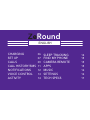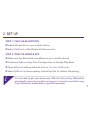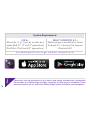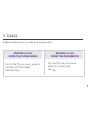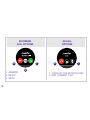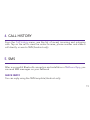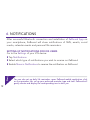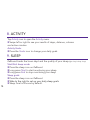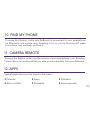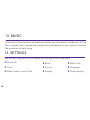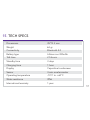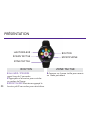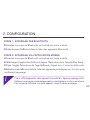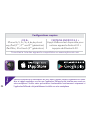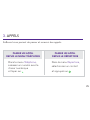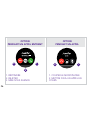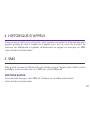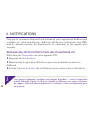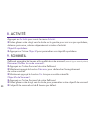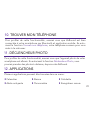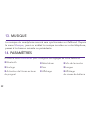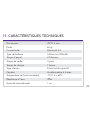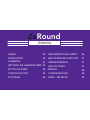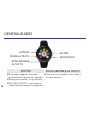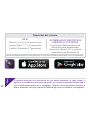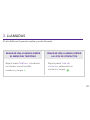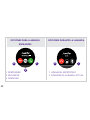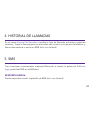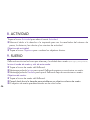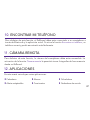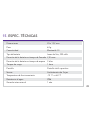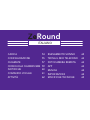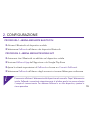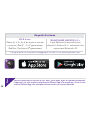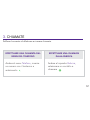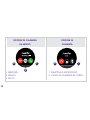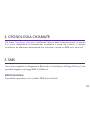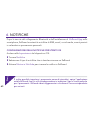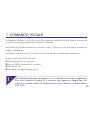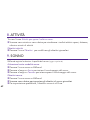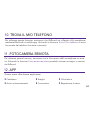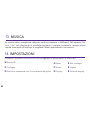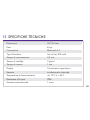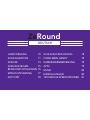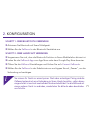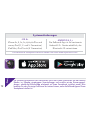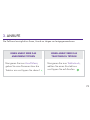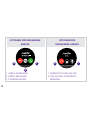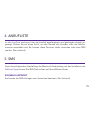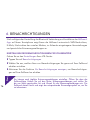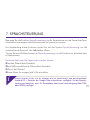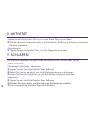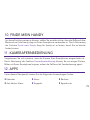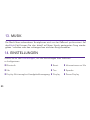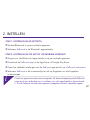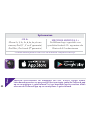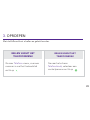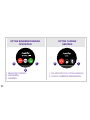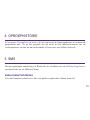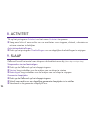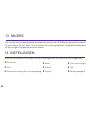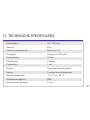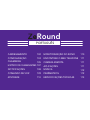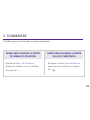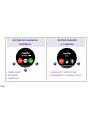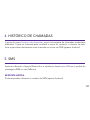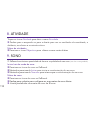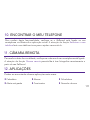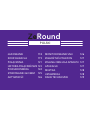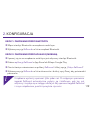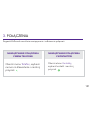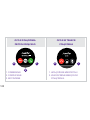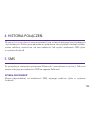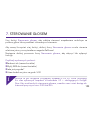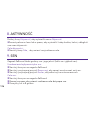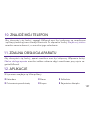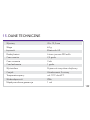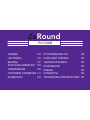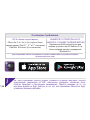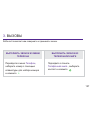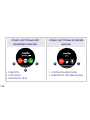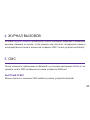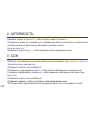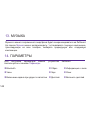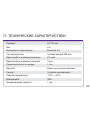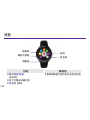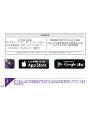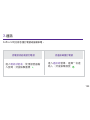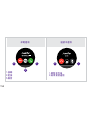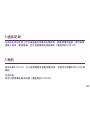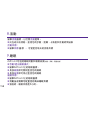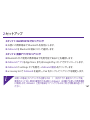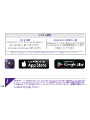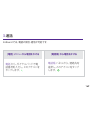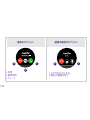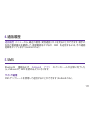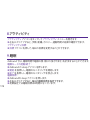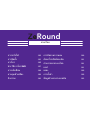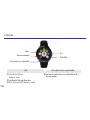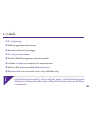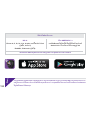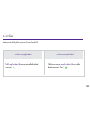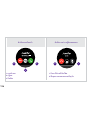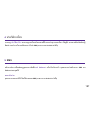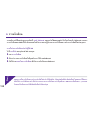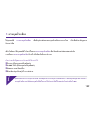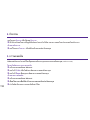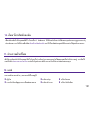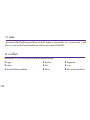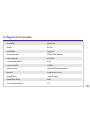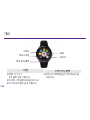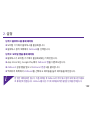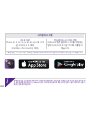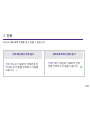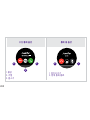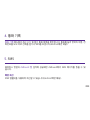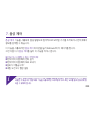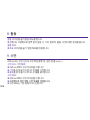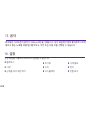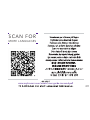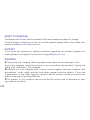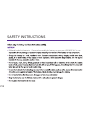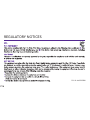ENGLISH
CHARGING
SET UP
CALLS
CALL HISTORY/SMS
NOTIFICATIONS
VOICE CONTROL
ACTIVITY
SLEEP TRACKING
FIND MY PHONE
CAMERA REMOTE
APPS
MUSIC
SETTINGS
TECH SPECS
06
07
09
11
12
13
14
14
15
15
15
16
16
17
Round

4
TOUCHSCREEN
SPEAKER
BUTTON
TOUCH-SENSITIVE
AREA
MICROPHONE
OVERVIEW
i
BUTTON
I
Power ON / OFF:
long press for 3 seconds
I
Press to go to the clock
face
TOUCH-SENSITIVE AREA
I
Tap on the touch-sensitive area
to go back to previous menu
I
RESET Long
press for 8 seconds

5
i
If you want to change your ZeRound watch face, press firmly on the current watch
face, swipe left or right to go through the different watch faces available and tap on
the one you want to select and use
NAVIGATE THE TOUCHSCREEN
I
Tap with one finger
to open or select a
menu item
I
Slide to the right
for activity menu
I
Slide to the left for
main menu
I
Slide up for notifications
I
Slide down for shortcuts

6
i
2.
3.
1.
1. CHARGING
Charge ZeRound for two hours before your
first use
1. Put the charging cradle beneath the watch
2. Make sure the pins on the cradle fit correctly
onto the charging terminals on the back of
ZeRound
3. Connect the charging cradle with the USB
cable
4. Plug the big end of the USB cable to a
power source
5. A battery indicator will fill to indicate charging
is in progress. Once ZeRound is charged, the
battery indicator will be full
i
A full charge takes 1 hour. Unplug the
cable after ZeRound is fully charged.
When the battery level gets low, a low
battery indicator will appear

7
2. SET UP
STEP 1: PAIR VIA BLUETOOTH
I
Enable Bluetooth on your mobile device
I
Select ZeRound in the Bluetooth Devices List
STEP 2: PAIR VIA MOBILE APP
I
Make sure the Bluetooth is enabled on your mobile device
I
Download ZeRound App from the App store or Google Play Store
I
Open ZeRound settings tab and click on «Connect ZeRound»
I
Select ZeRound in the accessory list and tap Pair to confirm the pairing
i
You only need to pair your device once. After the initial pairing, ZeRound will
automatically connect to your phone as long as it is turned on and within range.
To pair ZeRound to another device, repeat the same steps

8
ZeRound will sync the notifications of SMS, emails, social media, calendar events, and personal
life reminders once ZeRound App has been successfully installed on your smartphone. Please
note some features will not work unless ZeRound App has been installed on your smartphone
Visit www.mykronoz.com to get the latest compatibility list.
System Requirements
iOS 8+
iPhone 4s, 5, 5c, 5s, 6, 6s, 6s plus and
newer,iPad (3
rd
, 4
th
and 5
th
generation)
iPad Mini, iPod touch (5
th
generation)
SELECT ANDROID 4.3 +
ZeRound app is available for select
Android 4.3 + devices that support
Bluetooth 4.0
i

9
3. CALLS
ZeRound allows you to make and receive calls.
MAKING A CALL
FROM THE PHONE MENU
MAKING A CALL
FROM THE PHONEBOOK
Go to the Phone menu, enter a
number with the dialer
pad and tap
Go the Phonebook panel,
select a contact and
tap

10
1. ANSWER
2. REJECT
3. MUTE
1. TURN OFF THE MICROPHONE
2. END CURRENT CALL
INCOMING
CALL OPTIONS
IN-CALL
OPTIONS
12
12
3

11
5. SMS
After a successful Bluetooth connection and installation of ZeRound App, you
can read SMS messages on your ZeRound
QUICK REPLY
You can reply using the SMS template (Android only)
4. CALL HISTORY
From the Call history menu, see the list of recent incoming and outgoing
calls. Tap on the call to view the contact’s name, phone number and make a
call directly or send a SMS (Android only).

12
6. NOTIFICATIONS
After successful Bluetooth connection and installation of ZeRound App on
your smartphone, ZeRound will show notifications of SMS, emails, social
media, calendar events and personal life reminders.
SETTING UP NOTIFICATIONS FOR IOS USERS
Go to the Settings of your iOS device:
I
Tap Notifications
I
Select which type of notifications you wish to receive on ZeRound
I
Enable Show in Notifications to receive the notification on ZeRound
i
You can also set up daily life reminders: open ZeRound mobile application, click
on the reminders tab, set up your preferred reminder type and time. ZeRound will
gently vibrate and display the corresponding icon to alert you.

13
7. VOICE CONTROL
Use the Voice Control feature to voice command your mobile device remotely or
search information from the Internet.
To start using the feature, tap the Voice Control icon to open the respective page
on ZeRound.
Then tap the Voice Control again to turn the function on or off.
Examples of what you can ask or do:
I
Call (name of your contact)
I
Send a SMS to (name of your contact)
I
What’s the weather like?
I
Set an alarm for tomorrow 5 am
This feature is available with iOS 8+ devices that support Siri and Select Android 4.3 +
devices that support Google Now. To use voice control, your smartphone must have
access to the Internet using either 3/4G or Wifi
i

14
8. ACTIVITY
Tap Activity icon to open the Activity menu.
I
Swipe left or right to see your results of steps, distance, calories
and active minutes
Activity Goals:
I
Press the Goals icon
to change your daily goals
9. SLEEP
ZeRound tracks the hours slept and the quality of your sleep (light sleep & deep sleep)
Start/Exit sleep mode:
I
Press the sleep icon on ZeRound.
I
Long press Start to start monitoring your sleep
I
Long press End to stop monitoring your sleep
Sleep goals:
I
Press the sleep icon on ZeRound.
I
Slide to the right to set up your daily sleep goals
I
Sleep Goal is 8 hours by default.

15
10. FIND MY PHONE
To enjoy this feature, make sure ZeRound is connected to your smartphone
via Bluetooth and mobile app. Enabling Find my phone function will make
your phone ring and help you find it.
ZeRound tracks the hours slept and the quality of your sleep (light sleep & deep sleep)
Start/Exit sleep mode:
I
Press the sleep icon on ZeRound.
I
Long press Start to start monitoring your sleep
I
Long press End to stop monitoring your sleep
Sleep goals:
I
Press the sleep icon on ZeRound.
I
Slide to the right to set up your daily sleep goals
I
Sleep Goal is 8 hours by default.
11. CAMERA REMOTE
To enjoy this feature, make sure the camera of your smartphone is on. Enabling
Camera Remote function will let you take pictures remotely from your ZeRound.
12. APPS
Several applications can be found in this menu:
I
Calendar
I
Alarm
I
Calculator
I
Anti-Lost Alert
I
Stopwatch
I
Sound recorder

16
13. MUSIC
The music of your paired smartphone will be synchronized to ZeRound. In the
Music panel, play / pause the current song streamed on your phone, choose
the previous or next song.
14. SETTINGS
Use the Settings panel to configure the settings of your ZeRound
I
Bluetooth
I
Clock
I
Wake screen on wrist flick
I
Reset
I
Sound
I
Display
I
Watch info
I
Language
I
Power display

17
15. TECH SPECS
Dimensions 45*13.2 mm
Weight 63 gr
Connectivity Bluetooth 4.0
Battery type Lithium-ion 300mAh
Talk time 2.5 hours
Standby time 3 days
Charging time 1 hour
Display Capacitive touchscreen
Sensor 3-axis accelerometer
Operating temperature -10°C to + 60°C
Water resistance IP56
International warranty 1 year

18

19
FRANÇAIS
CHARGE
CONFIGURATION
APPELS
HISTORIQUE D’APPELS / SMS
NOTIFICATIONS
COMMANDE VOCALE
ACTIVITÉ
SOMMEIL
TROUVER MON TÉLÉPHONE
DÉCLENCHEUR PHOTO
APPLICATIONS
MUSIQUE
PARAMÈTRES
CARACTÉRISTIQUES TECHNIQUES
22
23
25
27
28
29
30
30
31
31
31
32
32
33
Round

20
PRÉSENTATION
i
ÉCRAN TACTILE
HAUT-PARLEUR
BOUTON
ZONE TACTILE
MICROPHONE
i
BOUTON
I
ALLUMER / ÉTEINDRE
appui long de 3 secondes
I
Appuyez sur le bouton pour accéder
au cadran de l’heure
ZONE TACTILE
I
Appuyer sur la zone tactile pour revenir
au
menu précédent
I
RÉINITIALISER Maintenez appuyé le
bouton pdt 8 secondes pour réinitialiser

21
i
Si vous souhaitez changer le cadran de l’heure, appuyez fermement sur le cadran actuel, puis
faites glisser votre doigt vers la gauche ou la droite pour visualiser les différents cadrans
disponibles et tapez sur celui que vous souhaitez sélectionner et utiliser
NAVIGATION SUR L’ÉCRAN TACTILE
I
Appuyez avec un doigt
pour ouvrir ou sélectionner
un élément du menu
I
Faites glisser votre doigt vers
la droite pour afficher les écrans
d’activité,
I
vers la gauche pour le menu
principal
I
Faites glisser votre doigt
vers le haut pour voir les
notifications
I
vers le bas pour les
raccourcis
i

22
i
1. CHARGE
Chargez ZeRound pendant deux heures avant
sa première utilisation.
1. Mettez le socle de charge sous la montre
2. Assurez-vous que les bornes du socle soient
bien alignées avec les contacts de charge situés
au dos de ZeRound
3. Branchez le câble USB au socle de charge
4. Branchez la grande extrémité du câble USB
à une source d’alimentation
5. Un indicateur de la batterie confirme que la
recharge est en cours. Une fois que ZeRound est
chargée, l’indicateur de la batterie sera plein
i
Une charge complète dure environ 1 h. Débranchez
le câble dès que ZeRound
est complètement chargée.
Quand le niveau de charge de la batterie est bas, un
indicateur batterie faible apparaît
2.
3.
1.

23
2. CONFIGURATION
ETAPE 1: APPAIRAGE PAR BLUETOOTH
I
Assurez-vous que le Bluetooth soit activé sur votre mobile
I
Sélectionnez ZeRound dans la liste des appareils Bluetooth
ETAPE 2: APPAIRAGE VIA L’APPLICATION MOBILE
I
Assurez-vous que le Bluetooth soit activé sur votre mobile
I
Téléchargez l’application ZeRound depuis l’App store ou le Google Play Store
I
Dans l’onglet Paramètres de l’app ZeRound, cliquez sur « Connecter ZeRound»
I
Sélectionnez ZeRound dans la liste des appareils puis cliquez sur Jumeler pour
confirmer l’appairage
i
Il vous suffit d’appareiller votre appareil une seule fois. Après le couplage initial,
ZeRound se connectera automatiquement à votre téléphone si celui-ci est allumé.
Pour connecter ZeRound à un autre appareil, suivez la même procédure

24
ZeRound synchronise les notifications de SMS, emails, réseaux sociaux, événements du calen-
drier et rappels quotidiens une fois que l’application ZeRound a été installée avec succès sur
votre smartphone. Veuillez noter que certaines fonctionnalités fonctionneront uniquement si
l’application ZeRound a été préalablement installée sur votre smartphone
Configurations requises
i
Consultez la liste des appareils compatibles sur www.mykronoz.com
iOS 8+
iPhone 4s, 5, 5c, 5s, 6, 6s,6s plus et
sup,iPad (3
ème
, 4
ème
and 5
ème
génération)
iPad Mini, iPod touch (5
ème
génération)
CERTAINS ANDROID 4.3 +
L’appli ZeRound est disponible pour
certains appareils Android 4.3 +
équipés de Bluetooth 4.0.

25
3. APPELS
ZeRound vous permet de passer et recevoir des appels.
PASSER UN APPEL
DEPUIS LE MENU TÉLÉPHONE
PASSER UN APPEL
DEPUIS LE RÉPERTOIRE
Dans le menu Téléphone,
saisissez un numéro avec le
clavier numérique
et taper sur
Dans le menu Répertoire,
sélectionnez un contact
et appuyez sur

26
1. RÉPONDRE
2. REJETER
3. MISE SOUS SILENCE
1. COUPER LE MICROPHONE
2. METTRE FIN À UN APPEL EN
COURS
12
12
3
OPTION
PENDANT UN APPEL ENTRANT
OPTION
PENDANT UN APPEL

27
5. SMS
Dès que la connexion Bluetooth est activée et que l’application ZeRound
est
installée, vous pourrez lire vos SMS sur votre ZeRound
RÉPONSE RAPIDE
Vous pouvez envoyer des SMS en utilisant un modèle préexistant
(sous Android seulement)
4. HISTORIQUE D’APPELS
Dans le menu Historique d’appels, vous pouvez consulter la liste des derniers
appels passés et reçus. Tapez sur l’appel pour voir le nom du contact, le
numéro de téléphone et passer directement un appel ou envoyer un SMS
(sous Android seulement).

28
6. NOTIFICATIONS
Dès que la connexion Bluetooth est activée et que l’application ZeRound est
installée sur votre smartphone, ZeRound affiche les notifications des SMS,
emails, réseaux sociaux, les événements du calendrier et les rappels per-
sonnels.
RÉGLAGE DES NOTIFICATIONS POUR LES UTILISATEURS IOS
Allez dans les Paramètres de votre appareil iOS:
I
Appuyez sur Notifications
I
Sélectionnez le type de notifications que vous souhaitez recevoir sur
ZeRound
I
Activez l’option Autoriser les notifications pour recevoir des notifications
i
Vous pouvez également configurer des rappels quotidiens : ouvrez l’application
mobile ZeRound, cliquez sur le menu Rappels et définissez vos types et horaires
de rappels. ZeRound
vibrera légèrement et affichera l’icône correspondant pour
vous alerter

29
7. COMMANDE VOCALE
Cette fonction est disponible avec les appareils iOS 8+ compatibles avec Siri et certains
appareils Android 4.3+ compatibles avec Google Now. Pour utiliser la commande vocale, votre
appareil mobile doit avoir accès à Internet via la 3/4G ou le Wifi
i
Utilisez la fonction Commande Vocale pour contrôler vocalement et à distance votre
appareil mobile ou pour rechercher des informations sur Internet.
Pour commencer à utiliser cette fonctionnalité, appuyez sur l’icône Commande
Vocale pour ouvrir le menu correspondant.
Ensuite, appuyez sur commande vocale à nouveau pour activer la fonction ou le
désactiver.
Exemples de ce que vous pouvez demander ou faire :
I
Appeler (nom de votre contact)
I
Envoyer un SMS à (nom de votre contact)
I
Quel temps fait-il ?
I
Configurer une alarme pour demain 5h

30
8. ACTIVITÉ
Appuyez sur Activité pour ouvrir le menu Activité:
I
Faites glisser votre doigt vers la droite ou la gauche pour voir vos pas quotidiens,
distance parcourue, calories dépensées et minutes d’activité
Objectifs quotidiens:
I
Appuyer sur l’icône Objectif pour paramétrer vos objectifs quotidiens
9. SOMMEIL
ZeRound enregistre les heures et la qualité de votre sommeil (sommeil léger et sommeil profond)
Démarrer/Quitter le mode sommeil :
I
Appuyez sur l’icône Sommeil de votre ZeRound.
I
Maintenez appuyé le bouton Démarrer pour déclencher l’enregistrement
de votre sommeil
I
Maintenez appuyé le bouton Fin lorsque vous êtes réveillé
Objectifs de Sommeil :
I
Appuyez sur l’icône Sommeil de votre ZeRound.
I
Faites glisser votre doigt vers la droite pour paramétrer votre objectif de sommeil
I
L’objectif de sommeil est de 8 heures par défaut.

31
10. TROUVER MON TÉLÉPHONE
Pour profiter de cette fonctionnalité, assurez vous que ZeRound est bien
connectée à votre smartphone par Bluetooth et application mobile. En auto-
risant la fonction Trouver mon téléphone, votre téléphone sonnera pour vous
aider à le retrouver.
11. DÉCLENCHEUR PHOTO
Pour profiter de cette fonctionnalité, assurez vous que l’appareil photo de votre
smartphone est allumé. En autorisant la fonction Déclencheur Photo, vous
pourrez prendre des photos à distance, depuis votre ZeRound.
12. APPLICATIONS
Plusieurs applications peuvent être trouvées dans ce menu :
I
Calendrier
I
Alarme
I
Calculette
I
Alerte anti-perte
I
Chronomètre
I
Enregistreur sonore

32
13. MUSIQUE
La musique du smartphone associé sera synchronisée sur ZeRound. Depuis
le menu Musique, jouez ou arrêtez la musique écoutée sur votre téléphone,
passez à la chanson suivante ou précédente.
14. PARAMÈTRES
Utilisez le menu Paramètres pour configurer les réglages de votre ZeRound
I
Bluetooth
I
Horloge
I
Activation de l’écran au lever
du poignet
I
Réinitialiser
I
Son
I
Affichage
I
Info de la montre
I
Langue
I
Affichage
du niveau de batterie

33
15. CARACTÉRISTIQUES TECHNIQUES
Dimensions 45*13.2 mm
Poids 63 gr
Connectivité Bluetooth 4.0
Type de batterie Lithium-ion 300mAh
Temps d’appel 2.5 heures
Temps de veille 3 jours
Temps de charge 1 heure
Type d’écran Écran tactile capacitif
Capteur Accéléromètre à 3 axes
Température de fonctionnement -10°C à + 60°C
Résistance à l’eau IP56
Garantie internationale 1 an

34

35
ESPAÑOL
CARGA
INSTALACIÓN
LLAMADAS
HISTORIAL DE LLAMADAS/SMS
NOTIFICACIONES
CONTROL DE VOZ
ACTIVIDAD
SEGUIMIENTO DEL SUEÑO
ENCONTRAR MI TELÉFONO
CÁMARA REMOTA
APLICACIONES
MÚSICA
CONFIGURACIÓN
ESPEC. TÉCNICAS
38
39
41
43
44
45
46
46
47
47
47
48
48
49
Round

36
PANTALLA TÁCTIL
ALTAVOZ
BOTÓN
ZONA SENSIBLE
AL TACTO
MICRÓFONO
GENERALIDADES
i
BOTÓN
I
Encendido y apagado: mantenga
pulsado el botón durante tres segundos.
I
Pulse para visualizar
el tipo de reloj.
ZONA SENSIBLE AL TACTO
I
Toque la zona sensible al tacto para ir
al menú anterior.
I
RESTABLECIMIENTO: mantenga pul-
sado el botón durante ocho segundos.

37
i
Si desea cambiar el tipo de reloj del ZeRound, pulse firmemente en el tipo de reloj
actual, mueva el dedo hacia la izquierda o la derecha para alternar entre los distintos
tipos de reloj disponibles y toque en el que desee seleccionar y usar.
NAVEGACIÓN POR LA PANTALLA TÁCTIL
I
Tóquela con un dedo para
abrir o seleccionar una
opción de menú.
I
Pase el dedo hacia la
derecha para ver el menú
de actividad.
I
Pase el dedo hacia la
izquierda para ver el menú
principal.
I
Pase el dedo hacia arriba
para ver las notificaciones.
I
Pase el dedo hacia abajo
para ver los atajos.

38
i
2.
3.
1.
1. CARGA
Cargue el ZeRound durante dos horas antes de
usarlo por primera vez.
1. Coloque la base de carga bajo el reloj.
2. Asegúrese de que los pines de la base estén
correctamente acoplados a los terminales de
carga de la parte trasera del ZeRound.
3. Conecte la base de carga con el cable USB.
4. Conecte el extremo grande del cable USB en
una fuente de alimentación.
5. Un indicador de la batería se rellenará para
indicar que la carga está en curso Una vez que
el ZeRound se haya cargado, el indicador de la
batería se mostrará lleno.
i
Una carga completa tarda una hora. Cuando
el ZeRound se haya cargado completamente,
desconecte el cable. Cuando el nivel de la
batería es bajo, aparecerá un indicador de
carga de batería baja.

39
2. INSTALACIÓN
PASO 1: EMPAREJAMIENTO A TRAVÉS DE BLUETOOTH
I
Active Bluetooth en su dispositivo móvil.
I
Seleccione ZeRound en la lista de dispositivos Bluetooth.
PASO 2: EMPAREJAMIENTO A TRAVÉS DE LA APLICACIÓN MÓVIL
I
Asegúrese de haber activado Bluetooth en su dispositivo móvil.
I
Descargue la aplicación ZeRound App en la App Store o Google Play Store.
I
Abra la pestaña de configuración de ZeRound y seleccione «Conectar ZeRound».
I
Seleccione ZeRound en la lista de accesorios y toque «Emparejar» para confirmar
el emparejamiento.
i
Únicamente necesita emparejar su dispositivo una vez. Tras el emparejamiento inicial,
el ZeRound se conectará automáticamente a su teléfono siempre que esté encendido
y dentro del rango de alcance. Para emparejar el ZeRound con otro dispositivo, repita
los mismos pasos.

40
El ZeRound sincronizará las notificaciones de SMS, correo electrónico, las redes sociales, la
agenda y los recordatorios de eventos personales una vez que la aplicación ZeRound App se
haya instalado correctamente en su smartphone. Tenga en cuenta que algunas funciones no
estarán disponibles hasta que la aplicación ZeRound App se haya instalado en su smartphone.
Entre en www.mykronoz.com para ver la lista más reciente de dispositivos compatibles.
Requisitos del sistema
iOS 8+
iPhone 4s, 5, 5c, 5s, 6, 6s, 6s plus o más
reciente; iPad (3.
a
, 4.
a
y 5.
a
generación)
iPad Mini, iPod touch (5.
a
generación)
DETERMINADOS DISPOSITIVOS
ANDROID 4.3 O SUPERIOR
La aplicación ZeRound App está
disponible para determinados
dispositivos Android 4.3 o superior
compatibles con Bluetooth 4.0.
i

41
3. LLAMADAS
El reloj ZeRound le permite realizar y recibir llamadas.
REALIZAR UNA LLAMADA DESDE
EL MENÚ DEL TELÉFONO
REALIZAR UNA LLAMADA DESDE
LA LISTA DE CONTACTOS
Vaya al menú Teléfono, introduzca
un número con el teclado
numérico y toque
Vaya al panel Lista de
contactos, seleccione un
contacto y toque

42
1. RESPONDER
2. RECHAZAR
3. SILENCIAR
1. APAGAR EL MICRÓFONO
2. FINALIZAR LA LLAMADA ACTUAL
OPCIONES PARA LLAMADAS
ENTRANTES
OPCIONES DURANTE LA LLAMADA
12
12
3

43
5. SMS
Tras conectarse correctamente mediante Bluetooth e instalar la aplicación ZeRound
App, podrá leer SMS en el ZeRound.
RESPUESTA RÁPIDA
Puede responder usando la plantilla de SMS (solo con Android).
4. HISTORIAL DE LLAMADAS
En el menú Historial de llamadas, consulte la lista de llamadas entrantes y salientes
recientes. Toque la llamada para ver el nombre del contacto y el número de teléfono, y
llamar directamente o enviar un SMS (solo con Android).

44
6. NOTIFICACIONES
Tras conectarse correctamente mediante Bluetooth e instalar la aplicación ZeRound App
en su smartphone, ZeRound mostrará las notificaciones de SMS, correo electrónico, las
redes sociales, la agenda y los recordatorios de eventos personales.
CONFIGURACIÓN DE NOTIFICACIONES PARA USUARIOS DE IOS
Vaya a la opción Ajustes de su dispositivo iOS.
I
Toque Notificaciones.
I
Seleccione el tipo de notificaciones que desee recibir en el ZeRound.
I
Active Mostrar en notificaciones para recibir la notificación en el ZeRound.
i
También puede programar avisos de la vida diaria: abra la aplicación móvil ZeRound,
haga clic en la pestaña de recordatorios y programe el tipo de recordatorio y la hora.
ZeRound vibrará suavemente y mostrará el icono de aviso para alertarle.

45
7. CONTROL DE VOZ
Use la función Control de voz para controlar su dispositivo móvil de forma remota me-
diante órdenes de voz o buscar información en Internet.
Para empezar a utilizar esta función, toque el icono Control de voz para abrir la página
correspondiente en el ZeRound.
A continuación, vuelva a tocar Control de voz para activar o desactivar la función.
Ejemplos de lo que puede preguntar o hacer:
I
Llamar a (nombre de un contacto)
I
Enviar un SMS a (nombre de un contacto)
I
¿Qué tiempo hace?
I
Crear una alarma para mañana a las 5 de la mañana
Esta función está disponible con dispositivos iOS 8+ compatibles con Siri y
determinados dispositivos Android 4.3 o superior compatibles con Google Now. Para
utilizar el control de voz, su smartphone debe tener acceso a Internet con 3G, 4G
o wifi.
i

46
8. ACTIVIDAD
Toque el icono Actividad para abrir el menú Actividad.
I
Mueva el dedo a la derecha o la izquierda para ver los resultados del número de
pasos, la distancia, las calorías y los minutos de actividad.
Objetivos de actividad:
I
Toque el icono Objetivos para
cambiar los objetivos diarios.
9. SUEÑO
ZeRound monitoriza las horas que duerme y la calidad de su sueño (sueño ligero y sueño profundo).
Iniciar el modo de sueño y salir de este modo:
I
Toque el icono de sueño del ZeRound.
I
Mantenga pulsado Iniciar para que el ZeRound empiece a monitorizar su sueño.
I
Mantenga pulsado Finalizar para que el ZeRound deje de monitorizar su sueño.
Objetivos de sueño:
I
Toque el icono de sueño del ZeRound.
I
Pase el dedo hacia la derecha para establecer sus objetivos diarios de sueño.
I
El objetivo de sueño predeterminado es de ocho horas.

47
10. ENCONTRAR MI TELÉFONO
Para disfrutar de esta función, el ZeRound debe estar conectado a su smartphone a
través de Bluetooth y la aplicación móvil. Si activa la función Encontrar mi teléfono, su
teléfono sonará y podrá encontrarlo más fácilmente.
ZeRound monitoriza las horas que duerme y la calidad de su sueño (sueño ligero y sueño profundo).
Iniciar el modo de sueño y salir de este modo:
I
Toque el icono de sueño del ZeRound.
I
Mantenga pulsado Iniciar para que el ZeRound empiece a monitorizar su sueño.
I
Mantenga pulsado Finalizar para que el ZeRound deje de monitorizar su sueño.
Objetivos de sueño:
I
Toque el icono de sueño del ZeRound.
I
Pase el dedo hacia la derecha para establecer sus objetivos diarios de sueño.
I
El objetivo de sueño predeterminado es de ocho horas.
11. CÁMARA REMOTA
Para disfrutar de esta función, la cámara del smartphone debe estar encendida. La
activación de la función Cámara remota le permitirá tomar fotografías de forma remota
desde su ZeRound.
12. APLICACIONES
En este menú se incluyen varias aplicaciones:
I
Calendario
I
Alarma
I
Calculadora
I
Alerta antipérdida
I
Cronómetro
I
Grabadora de sonido

48
13. MÚSICA
La música de su smartphone emparejado se sincronizará con el ZeRound. En el panel
Música, puede reproducir o pausar la canción que esté sonando en el teléfono y pasar
a la siguiente canción o a la anterior.
14. CONFIGURACIÓN
Utilice el panel Configuración para configurar los ajustes del ZeRound:
I
Bluetooth
I
Reloj
I
Activación de pantalla con giro de muñeca
I
Restablecer
I
Sonido
I
Pantalla
I
Información reloj
I
Idioma
I
Indicación de la batería

49
15. ESPEC. TÉCNICAS
Dimensiones 45 x 13,2 mm
Peso 63 g
Conectividad Bluetooth 4.0
Tipo de batería Iones de litio, 300 mAh
Duración de la batería en tiempo de llamada 2,5 horas
Duración de la batería en tiempo de espera 3 días
Tiempo de carga 1 hora
Pantalla Pantalla táctil capacitiva
Sensor Acelerómetro de 3 ejes
Temperatura de funcionamiento -10 °C a +60 °C
Resistencia al agua IP56
Garantía internacional 1 año

50

51
ITALIANO
CARICA
CONFIGURAZIONE
CHIAMATE
CRONOLOGIA CHIAMATE/SMS
NOTIFICHE
COMANDO VOCALE
ATTIVITÀ
RILEVAMENTO SONNO
TROVA IL MIO TELEFONO
FOTOCAMERA REMOTA
APP
MUSICA
IMPOSTAZIONI
SPECIFICHE TECNICHE
54
55
57
59
60
61
62
62
63
63
63
64
64
65
Round

52
TOUCHSCREEN
ALTOPARLANTE
PULSANTE
AREA SENSIBILE
AL TOCCO
MICROFONO
INFORMAZIONI GENERALI
i
PULSANTE
I
ACCENSIONE/SPEGNIMENTO
tenere premuto per 3 secondi
I
Premere per andare alla schermata
dell'orologio
I
REIMPOSTAZIONEtenere premuto
per 8 secondi
AREA SENSIBILE AL TOCCO
I
Toccare sull'area sensibile al tocco per
ritornare al menu precedente

53
i
Per modificare la schermata dell'orologio ZeRound, premere bene sulla schermata
corrente dell'orologio, scorrere verso sinistra o verso destra per spostarsi tra le diverse
schermate dell'orologio disponibili e selezionare quella che si intende utilizzare
USO DEL TOUCHSCREEN
I
Toccare con un dito per
aprire o selezionare una
voce di menu
I
Scorrere verso destra
per il menu Attività
I
Scorrere verso sinistra
per il menu Principale
I
Scorrere verso l'alto per le
notifiche
I
Scorrere verso il basso per
i collegamenti rapidi

54
i
2.
3.
1.
1. CARICA
Caricare ZeRound per due ore prima del primo
utilizzo
1.
Mettere l'orologio sulla base di ricarica
2.
Assicurarsi che i pin sulla base si adattino
correttamente ai terminali di ricarica presenti
sul retro di ZeRound
3. Collegare la base di ricarica con il cavo USB
4.
Collegare l'estremità grande del cavo USB a
una fonte di energia
5.
Un indicatore luminoso segnalerà
l'avanzamento della carica. Al termine della
ricarica di ZeRound, l'indicatore della batteria
sarà al 100%
i
ZeTel si ricarica completamente in un'ora.
Al termine della ricarica staccare il cavo
di alimentazione. Quando il livello di
carica della batteria è basso, appare un
indicatore

55
2. CONFIGURAZIONE
PROCEDURA 1: ABBINA MEDIANTE BLUETOOTH
I
Attivare il Bluetooth sul dispositivo mobile
I
Selezionare ZeRound nell'elenco dei dispositivi Bluetooth
PROCEDURA 2: ABBINA MEDIANTE MOBILE APP
I
Assicurarsi che il Bluetooth sia abilitato sul dispositivo mobile
I
Scaricare ZeRound App dall'App store o da Google Play Store
I
Aprire la scheda impostazioni di ZeRound e cliccare su «Connetti ZeRound»
I
Selezionare ZeRound nell'elenco degli accessori e toccare Abbina per confermare
i
È necessario effettuare l'abbinamento del dispositivo solo una volta. Dopo l'abbinamento
iniziale, ZeRound si connetterà automaticamente al telefono purché sia acceso ed entro
il campo di riconoscimento. Per abbinare ZeRound a un altro dispositivo, ripetere le
stesse procedure

56
ZeRound sincronizzerà le notifiche di SMS, email, social media, eventi di calendario e promemo-
ria personali una volta installata correttamente ZeRound App sullo smartphone. Se non è stata
installata ZeRound App sullo smartphone alcune funzioni non saranno disponibili
Per gli elenchi di compatibilità aggiornati visitare il sito www.mykronoz.com
Requisiti di sistema
iOS 8 e succ.
iPhone 4s, 5, 5c, 5s, 6, 6s, 6s plus e versioni
successive, iPad (3
a
, 4
a
e 5
a
generazione)
iPad Mini, iPod touch (5
a
generazione)
SELEZIONARE ANDROID 4.3 +
L'app ZeRound è disponibile per
dispositivi Android 4.3 + selezionati che
supportano Bluetooth 4.0
i

57
3. CHIAMATE
ZeRound consente di effettuare e ricevere chiamate.
EFFETTUARE UNA CHIAMATA DAL
MENU DEL TELEFONO
EFFETTUARE UNA CHIAMATA
DALLA RUBRICA
Andare al menu Telefono, inserire
un numero con il tastierino e
selezionarlo
Andare al riquadro Rubrica,
selezionare un contatto e
chiamare

58
1. RISPONDI
2. RIFIUTA
3. MUTO
1. DISATTIVA IL MICROFONO
2. CHIUDI LA CHIAMATA IN CORSO
OPZIONI DI CHIAMATA
IN ARRIVO
OPZIONI IN
CHIAMATA
12
12
3

59
5. SMS
Una volta completati il collegamento Bluetooth e l'installazione dell'app ZeRound, sarà
possibile leggere i messaggi SMS su ZeRound
RISPOSTA RAPIDA
È possibile rispondere con il modello SMS (solo Android)
4. CRONOLOGIA CHIAMATE
Dal menu Cronologia chiamate, visualizzare l'elenco delle chiamate recenti in entrata
e in uscita. Selezionare la chiamata per visualizzare il nome del contatto, il numero
di telefono ed effettuare direttamente una chiamata o inviare un SMS (solo Android).

60
6. NOTIFICHE
Dopo la riuscita del collegamento Bluetooth e dell'installazione di ZeRound App sullo
smartphone, ZeRound mostrerà le notifiche di SMS, email, social media, eventi previsti
in calendario e promemoria personali.
CONFIGURAZIONE DELLE NOTIFICHE PER UTENTI IOS
Andare nelle Impostazioni del dispositivo iOS:
I
Toccare Notifiche
I
Selezionare il tipo di notifiche che si desidera ricevere su ZeRound
I
Attivare Mostra in Notifiche per ricevere la notifica in ZeRound
i
È inoltre possibile impostare i promemoria personali giornalieri: aprire l'applicazione
mobile ZeRound, fare clic sulla scheda promemoria, impostare il tipo e l'orario preferito
per il promemoria. ZeRound vibrerà leggermente e visualizzerà l'icona corrispondente
per avvisarti.

61
7. COMANDO VOCALE
Utilizzare la funzione Comando vocale per impartire comandi vocali al dispositivo mobile
in remoto oppure per effettuare ricerche su Internet.
Per iniziare a utilizzare la funzione, toccare l'icona Comando vocale per aprire la rispettiva
pagina su ZeRound.
Quindi toccare di nuovo il Comando vocale per attivare o disattivare la funzione.
Esempi delle operazioni possibili:
I
Chiama (nome di un contatto).
I
Invia un SMS a (nome di un contatto).
I
Che tempo fa?
I
Impostare la sveglia domani alle 5
Tale funzione è disponibile con dispositivi iOS 8 e versioni successive che supportano
Siri e alcuni dispositivi Android 4.3 e successivi che supportano Google Now. Per
utilizzare il comando vocale, lo smartphone deve essere connesso a Internet tramite
3/4G o Wifi
i

62
8. ATTIVITÀ
Toccare l'icona Attività per aprire il relativo menu.
I
Scorrere verso sinistra o verso destra per visualizzare i risultati relativi a passi, distanze,
calorie e minuti di attività
Obiettivi attività:
I
Premere l'icona Obiettivi
per modificare gli obiettivi giornalieri
9. SONNO
ZeRound registra la durata e la qualità del sonno (leggero e profondo)
Attivazione/uscita modalità sonno:
I
Premere l'icona sonno su ZeRound.
I
Premere a lungo su Avvia per iniziare il monitoraggio del sonno
I
Premere a lungo su Termina per interrompere il monitoraggio del sonno
Obiettivi sonno:
I
Premere l'icona sonno su ZeRound.
I
Scorrere verso destra per impostare gli obiettivi di sonno giornalieri
I
Per impostazione predefinita, l'obiettivo sonno è di 8 ore.

63
10. TROVA IL MIO TELEFONO
Per utilizzare questa funzione, assicurarsi che ZeRound sia collegato allo smartphone
mediante Bluetooth e mobile app. Attivando la funzione Trova il mio telefono si attiva
la suoneria del telefono che aiuta a ritrovarlo.
ZeRound registra la durata e la qualità del sonno (leggero e profondo)
Attivazione/uscita modalità sonno:
I
Premere l'icona sonno su ZeRound.
I
Premere a lungo su Avvia per iniziare il monitoraggio del sonno
I
Premere a lungo su Termina per interrompere il monitoraggio del sonno
Obiettivi sonno:
I
Premere l'icona sonno su ZeRound.
I
Scorrere verso destra per impostare gli obiettivi di sonno giornalieri
I
Per impostazione predefinita, l'obiettivo sonno è di 8 ore.
11. FOTOCAMERA REMOTA
Per utilizzare questa funzione, assicurarsi che la fotocamera dello smartphone sia acce-
sa. Attivando la funzione Fotocamera remota è possibile scattare immagini in remoto
da ZeRound.
12. APP
Questo menu offre diverse applicazioni:
I
Calendario
I
Sveglia
I
Calcolatrice
I
Avviso antismarrimento
I
Cronometro
I
Registratore di suoni

64
13. MUSICA
La musica dello smartphone abbinato sarà sincronizzata in ZeRound. Nel riquadro Mu-
sica , con i tasti play/pausa è possibile riprodurre o mettere in pausa la canzone attual-
mente trasmessa sul telefono e scegliere il brano precedente o successivo.
14. IMPOSTAZIONI
Utilizzare il riquadro Impostazioni per configurare le impostazioni di ZeRound
I
Bluetooth
I
Orologio
I
Riattiva la schermata con il movimento del polso
I
Reset
I
Suono
I
Display
I
Info orologio
I
Lingua
I
Accendi display

65
15. SPECIFICHE TECNICHE
Dimensioni 45*13,2 mm
Peso 63 gr
Connettività Bluetooth 4.0
Tipo di batteria Ioni di litio 300 mAh
Tempo di conversazione 2,5 ore
Tempo di standby 3 giorni
Tempo di ricarica 1 ora
Display Touchscreen capacitativo
Sensore accelerometro triassiale
Temperatura di funzionamento da -10°C a + 60°C
Resistenza all'acqua IP56
Garanzia internazionale 1 anno

66

67
DEUTSCH
LADEVORGANG
KONFIGURATION
ANRUFE
ANRUFLISTE/SMS
BENACHRICHTIGUNGEN
SPRACHSTEUERUNG
AKTIVITÄT
SCHLAFAUFZEICHNUNG
FINDE MEIN HANDY
KAMERAFERNBEDIENUNG
APPS
MUSIK
EINSTELLUNGEN
TECHNISCHE SPEZIFIKATIONEN
70
71
73
75
76
77
78
78
79
79
79
80
80
81
Round

68
TOUCHSCREEN
LAUTSPRECHER
TASTE
BERÜHRUNGSEMP-
FINDLICHER BEREICH
MIKROFON
ÜBERSICHT
i
TASTE
I
Power ON / OFF: 3 Sekunden
lang gedrückt halten.
I
Drücken, um zum Uhren -Display
zu gelangen.
I
ZURÜCKSETZEN 8 Sekunden lang
gedrückt halten.
BERÜHRUNGSEMPFINDLICHER BEREICH
I
Tippen Sie auf den berührungsemp-
findlichen Bereich, um zurück zum
vorherigen Menü zu gelangen.

69
i
Wenn Sie das ZeRound-Display ändern möchten, drücken Sie fest auf das aktuelle
Display und wischen Sie nach links oder rechts, um die verschiedenen Displays
anzusehen. Tippen Sie auf das Display, das Sie auswählen wollen.
BEDIENUNG DES TOUCHSCREENS
I
Tippen Sie mit
einem Finger auf den
Touchscreen, um das
Menü zu öffnen oder eine
Anwendung auszuwählen.
I
Wischen Sie nach rechts,
um zum Aktivitäten-Menü
zu gelangen.
I
Wischen Sie nach links,
um zum Hauptmenü zu
gelangen.
I
Wischen Sie nach oben, um
zu den Benachrichtigungen
zu gelangen.
I
Wischen Sie nach unten,
um zu den Shortcuts zu
gelangen.

70
i
2.
3.
1.
1. LADEVORGANG
Laden Sie die ZeRound vor dem ersten Gebrauch
zwei Stunden lang auf.
1. Stellen Sie die Uhr in die Ladestation.
2. Stellen Sie sicher, dass die Kontakte der
Ladestation genau in den Ladeanschluss auf
der Rückseite der ZeRound passen.
3. Schließen Sie das USB-Kabel an die Lades-
tation an.
4. Schließen Sie das andere Ende des USB-
Kabels an eine Stromquelle an.
5. Eine Akkuanzeige wird aufgefüllt, um den
Ladevorgang anzuzeigen. Sobald die ZeRound
aufgeladen ist, ist die Akkuanzeige voll.
i
Ein kompletter Ladevorgang dauert 1 Stunde.
Entfernen Sie das Ladekabel, sobald die
ZeRound vollständig geladen ist. Wenn der
Akkustand niedrig ist, wird dies durch ein
entsprechendes Symbol angezeigt.

71
2. KONFIGURATION
SCHRITT 1: ÜBER BLUETOOTH VERBINDEN
I
Aktivieren Sie Bluetooth auf Ihrem Mobilgerät.
I
Wählen Sie die ZeRound in der Bluetooth Geräteliste aus.
SCHRITT 2: ÜBER HANDY-APP VERBINDEN
I
Vergewissern Sie sich, dass die Bluetooth-Funktion in Ihrem Mobiltelefon aktiviert ist.
I
Laden Sie die ZeRound-App vom App-Store oder dem Google Play-Store herunter.
I
Öffnen Sie die ZeRound Einstellungen und klicken Sie auf «Connect ZeRound».
I
Wählen Sie die ZeRound in der Zubehöriste aus und tippen Sie auf „Paaren“, um die
Verbindung zu bestätigen.
i
Sie müssen Ihr Gerät nur einmal pairen. Nach dem erstmaligen Pairing wird die
ZeRound automatisch eine Verbindung zu Ihrem Handy herstellen, sofern dieses
eingeschaltet ist und sich innerhalb der Reichweite befindet. Um die ZeRound mit
einem anderen Gerät zu verbinden, wiederholen Sie bitte die oben beschriebe-
nen Schritte.

72
Die ZeRound synchronisiert SMS-Nachrichten und E-Mails sowie Nachrichten aus den sozialen
Medien, im Kalender eingetragene Veranstaltungen und erstellte private Erinnerungsmel-
dungen, sobald die ZeRound-App erfolgreich auf Ihrem Smartphone installiert wurde. Bitte
beachten Sie, dass Sie einige Funktionen erst nutzen können, wenn die ZeRound-App auf Ihrem
Smartphone installiert ist.
Die aktuellste Kompatibilitätsliste finden Sie unter www.mykronoz.com.
Systemanforderungen
iOS 8+
iPhone 4s, 5, 5c, 5s, 6, 6s, 6s Plus und
neuer, iPad (3
.
, 4
.
und 5
.
Generation)
iPad Mini, iPod Touch (5
.
Generation)
ANDROID 4.3 +
Die ZeRound-App ist für bestimmte
Android 4.3+ Geräte erhältlich, die
Bluetooth 4.0 unterstützen.
i

73
3. ANRUFE
Die ZeRound ermöglicht es Ihnen, Anrufe zu tätigen und entgegenzunehmen.
EINEN ANRUF ÜBER DAS
ANRUFMENÜ TÄTIGEN
EINEN ANRUF ÜBER DAS
TELEFONBUCH TÄTIGEN
Navigieren Sie zum Anruf-Menü,
geben Sie eine Nummer über die
Tastatur ein und tippen Sie darauf.
Navigieren Sie zum Telefonbuch,
wählen Sie einen Kontakt aus
und tippen Sie auf Anrufen.

74
1. ANRUF ANNEHMEN
2. ANRUF ABLEHNEN
3. STUMMSCHALTEN
1. MIKROFON AUSSCHALTEN
2. DAS AKTUELLE GESPRÄCH
BEENDEN
OPTIONEN FÜR EINGEHENDE
ANRUFE
OPTIONEN FÜR
EINGEHENDE ANRUFE
12
12
3

75
5. SMS
Nach der erfolgreichen Herstellung der Bluetooth-Verbindung und der Installation der
ZeRound-App können Sie SMS Nachrichten auf Ihrer ZeRound lesen.
SCHNELLE ANTWORT
Sie können die SMS-Vorlagen zum Antworten benutzen. (Nur Android)
4. ANRUFLISTE
In der Anrufliste wird eine Liste der kürzlich empfangenen und getätigten Anrufe an-
gezeigt. Klicken Sie auf einen Anruf, um den Namen des Kontakts oder die Telefon-
nummer anzusehen und Sie können diese Nummer direkt anzurufen oder eine SMS
senden. (Nur Android)

76
6. BENACHRICHTIGUNGEN
Nach erfolgreicher Herstellung der Bluetooth-Verbindung und Installation der ZeRound-
App auf Ihrem Smartphone zeigt Ihnen die ZeRound automatisch SMS-Nachrichten,
E-Mails, Nachrichten der sozialen Medien, im Kalender eingetragene Veranstaltungen
und persönliche Erinnerungsmeldungen an.
EINSTELLUNG DER BENACHRICHTIGUNGEN FÜR IOS-BENUTZER
Gehen Sie zu den Einstellungen Ihres iOS-Geräts:
I
Tippen Sie auf Benachrichtigungen.
I
Wählen Sie aus, welche Arten von Benachrichtigungen Sie gerne auf Ihrer ZeRound
erhalten möchten.
I
Aktivieren Sie die Funktion Als Benachrichtigungen anzeigen, um Benachrichtigun-
gen auf Ihrer ZeRound zu erhalten.
i
Sie können auch tägliche Erinnerungsmeldungen einstellen: Öffnen Sie dazu die
ZeRound-App, klicken Sie auf den Reiter Erinnerungsmeldungen und stellen Sie
die von Ihnen gewünschte Art und Uhrzeit für die Erinnerungsmeldungen ein. Die
ZeRound vibriert leicht und zeigt das entsprechende Erinnerungssymbol an, um Sie
zu informieren.

77
7. SPRACHSTEUERUNG
Benutzen Sie die Funktion Sprachsteuerung, um Ihr Smartphone aus der Ferne über Spra-
chbefehle zu betätigen oder Informationen im Internet zu suchen.
Zur Verwendung dieser Funktion tippen Sie auf das Symbol Sprachsteuerung, um die
entsprechende Seite auf der ZeRoundzu öffnen.
Tippen Sie anschließend erneut auf Sprachsteuerung, um die Funktion zu aktivieren bzw.
zu deaktivieren.
Beispiele dafür, was Sie fragen oder machen können:
I
Anrufen (Name Ihres Kontakts)
I
Eine SMS verschicken an (Name Ihres Kontakts)
I
Wie ist das Wetter?
I
Einen Alarm für morgen früh 5 Uhr einstellen
Diese Funktion ist bei iOS 8+ Geräten, die Siri unterstützen, und bei bestimmten
Android 4.3 + Geräten, die Google Now unterstützen, verfügbar. Um die Sprachs-
teuerung zu benutzen, muss Ihr Smartphone über einen Internetzugang (über 3/4G
oder WLAN) verfügen.
i

78
8. AKTIVITÄT
Tippen Sie auf das Symbol Aktivität, um das Menü Aktivität zu öffnen.
I
Wischen Sie nach rechts oder links, um Ihre Schritte, Entfernung, Kalorien und aktiven
Minuten anzusehen.
Aktivitätsziele:
I
Tippen Sie auf das Symbol Ziele, um Ihre Tagesziele zu ändern.
9. SCHLAFEN
Die ZeRound registriert die geschlafen Stunden und die Qualität Ihres Schlafs
(leichter & tiefer Schlaf)
Schlafmodus aktivieren / abschalten:
I
Tippen Sie auf das Schlaf-Symbol Ihrer ZeRound.
I
Halten Sie Starten gedrückt, um die Schlafaufzeichnung zu aktivieren
I
Halten Sie Beenden gedrückt, um die Schlafaufzeichnung zu beenden
Schlafziele:
I
Tippen Sie auf das Schlaf-Symbol Ihrer ZeRound.
I
Wischen Sie nach rechts, um Ihre täglichen Schlafziele einzustellen
I
Das voreingestellte Schlafziel liegt bei 8 Stunden.

79
10. FINDE MEIN HANDY
Um diese Funktion nutzen zu können, stellen Sie zunächst sicher, dass die ZeRound über
Bluetooth und die Handy-App mit Ihrem Smartphone verbunden ist. Durch Aktivierung
der Funktion Finde mein Handy fängt Ihr Handy an zu läuten, damit Sie es leichter
finden können.
Die ZeRound registriert die geschlafen Stunden und die Qualität Ihres Schlafs
(leichter & tiefer Schlaf)
Schlafmodus aktivieren / abschalten:
I
Tippen Sie auf das Schlaf-Symbol Ihrer ZeRound.
I
Halten Sie Starten gedrückt, um die Schlafaufzeichnung zu aktivieren
I
Halten Sie Beenden gedrückt, um die Schlafaufzeichnung zu beenden
Schlafziele:
I
Tippen Sie auf das Schlaf-Symbol Ihrer ZeRound.
I
Wischen Sie nach rechts, um Ihre täglichen Schlafziele einzustellen
I
Das voreingestellte Schlafziel liegt bei 8 Stunden.
11. KAMERAFERNBEDIENUNG
Vergewissern Sie sich zunächst, dass die Kamera Ihres Smartphones eingeschaltet ist.
Durch Aktivierung der Funktion Kamerafernbedienung können Sie aus einiger Distanz
Bilder mit Ihrem Smartphone knipsen, wobei die ZeRound als Fernbedienung agiert.
12. APPS
Unter diesem Menüpunkt können Sie die folgenden Anwendungen finden:
I
Kalender
I
Alarm
I
Rechner
I
Anti-Verlust Alarm
I
Stoppuhr
I
Sprachnotiz

80
13. MUSIK
Die Musik Ihres verbundenen Smartphones wird von der ZeRound synchronisiert. Auf
demMusik-Feld können Sie den aktuell auf Ihrem Handy gestreamten Song wieder-
geben / anhalten oder den vorherigen bzw. nächsten Song auswählen.
14. EINSTELLUNGEN
Gehen Sie zu den Einstellungen, um die Einstellungen Ihrer ZeRound
zu konfigurieren
I
Bluetooth
I
Uhr
I
Display Aktivierung bei Handgelenkbewegung
I
Reset
I
Ton
I
Display
I
Informationen zur Uhr
I
Sprache
I
Power Display

81
15. TECHNISCHE SPEZIFIKATIONEN
Abmessungen 45*13,2 mm
Gewicht 63 g
Konnektivität Bluetooth 4.0
Batterietyp Lithium-ion 300mAh
Gesprächszeit 2,5 Stunden
Standby-Zeit 3 Tage
Ladezeit 1 Stunde
Display Kapazitiver Touchscreen
Sensor 3-achsiger Beschleunigungsmesser
Betriebstemperatur -10°C bis 60°C
Wasserfest IP56
Internationale Garantie 1 Jahr

82

83
NEDERLANDS
OPLADEN
INSTELLEN
OPROEPEN
OPROEPHISTORIE/SMS
MELDINGEN
STEMBEDIENING
ACTIVITEIT
SLAAPANALYSE
MIJN TELEFOON ZOEKEN
CAMERA-AFSTANDSBEDIENING
APPS
MUZIEK
INSTELLINGEN
TECHNISCHE SPECIFICATIES
86
87
89
91
92
93
94
94
95
95
95
96
96
97
Round

84
AANRAAKSCHERM
LUIDSPREKER
KNOP
AANRAAKGEVOELIG
GEDEELTE
MICROFOON
OVERZICHT
i
KNOP
I
Horloge AAN/UIT:
3 seconden lang indrukken
I
Indrukken om naar de wijzerplaat
te gaan
I
RESET 8 seconden
lang indrukken
AANRAAKGEVOELIG GEDEELTE
I
Tik op het aanraakgevoelige gedeelte
om terug te gaan naar het vorige
menu

85
i
Wilt u de wijzerplaat van uw ZeRound wijzigen, druk dan stevig op de huidige
wijzerplaat, veeg naar links of rechts om door de verschillende beschikbare wijzerplaten
te bladeren en tik op de wijzerplaat die u wilt selecteren en gebruiken
BEWEGEN IN HET AANRAAKSCHERM
I
Tik met een vinger om
een menu-item te ope-
nen of te selecteren
I
Schuif naar rechts om
het activiteitenmenu te
openen
I
Schuif naar links om het
hoofdmenu te openen
I
Schuif omhoog voor
meldingen
I
Schuif omlaag voor
snelkoppelingen

86
i
2.
3.
1.
1. OPLADEN
U moet de ZeRound twee uur opladen voordat u
hem voor de eerste keer gebruikt.
1. Breng de oplaadhouder aan onder het horloge
2. Zorg ervoor dat de pennen van de houder
goed aansluiten op de oplaadklemmen aan de
onderzijde van de ZeRound
3. Sluit de USB-kabel aan op de oplaadhouder
4. Sluit de USB-kabel met de normale USB-stek-
ker aan op een voedingsbron
5. Er verschijnt een batterij-indicator die aanduidt
dat de batterij wordt opgeladen. De ZeRound is
opgeladen als de batterij-indicator vol is
i
De batterij volledig laden duurt 1 uur. Trek
de stekker eruit wanneer de ZeRound
volledig geladen is. Als de batterij bijna
leeg is, wordt een indicator in de vorm van
een lege batterij weergegeven.

87
2. INSTELLEN
STAP 1: KOPPELEN VIA BLUETOOTH
I
Schakel Bluetooth in op uw mobiele apparaat
I
Selecteer ZeRound in de Bluetooth-apparatenlijst
STAP 2: KOPPELEN VIA DE APP OP UW MOBIELE APPARAAT
I
Zorg ervoor dat Bluetooth ingeschakeld is op uw mobiele apparaat
I
Download de ZeRound-app uit de App Store of Google Play Store
I
Open het tabblad Instellingen van de ZeRound-app en klik op «ZeRound verbinden»
I
Selecteer ZeRound in de accessoirelijst en tik op Koppelen om het koppelen
te bevestigen
i
U hoeft uw apparaat maar één keer te koppelen. Na de eerste koppeling maakt ZeRound
automatisch een verbinding met uw telefoon, mits die ingeschakeld en binnen bereik
is. Om de ZeRound met een ander apparaat te koppelen, herhaalt u dezelfde stappen.

88
ZeRound synchroniseert de meldingen van sms, e-mails, sociale media,
kalenderevenementen en persoonlijke herinneringen zodra de ZeRound-app
op uw smartphone is geïnstalleerd. Let op: bepaalde functies werken alleen
wanneer de ZeRound-app op uw smartphone is geïnstalleerd.
Ga naar www.mykronoz.com voor de nieuwste compatibiliteitslijst.
Systeemeisen
iOS 8+
iPhone 4s, 5, 5c, 5s, 6, 6s, 6s plus en
nieuwer, iPad (3
e
, 4
e
en 5
e
generatie)
iPad Mini, iPod touch (5
e
generatie)
SPECIFIEKE ANDROID 4.3 +
De ZeRound-app is geschikt voor
specifieke Android 4.3+ apparaten die
Bluetooth 4.0 ondersteunen
i

89
3. OPROEPEN
Met de ZeRound kunt u bellen en gebeld worden.
BELLEN VANUIT HET
TELEFOONMENU
BELLEN VANUIT HET
TELEFOONBOEK
Ga naar Telefoon-menu, voer een
nummer in met het toetsenblok
en tik op
Ga naar het scherm
Telefoonboek, selecteer een
contactpersoon en tik op

90
1. BEANTWOORDEN
2. WEIGEREN
3. DEMPEN
1. DE MICROFOON UITSCHAKELEN
2. HUIDIG GESPREK BEËINDIGEN
OPTIES BINNENKOMENDE
OPROEPEN
OPTIES TIJDENS
GESPREK
12
12
3

91
5. SMS
Na een geslaagde aansluiting via Bluetooth en installatie van de ZeRound-app kunt u
sms-berichten op uw ZeRound lezen
SNELLE BEANTWOORDING
Voor het beantwoorden kunt u het sms-sjabloon gebruiken (alleen Android)
4. OPROEPHISTORIE
In het menu Oproephistorie kunt u de lijst met recente binnengekomen en uitgaande
gesprekken zien. Tik op het gesprek om de naam en het telefoonnummer van de
contactpersoon te zien en bel rechtstreeks of stuur een sms (alleen Android).

92
6. MELDINGEN
Nadat de ZeRound-app op uw smartphone is geïnstalleerd en via Bluetooth is
gekoppeld, toont ZeRound meldingen van sms-berichten, e-mails, social media,
kalenderevenementen en persoonlijke geheugensteuntjes.
MELDINGEN VOOR IOS-GEBRUIKERS INSTELLEN
Ga naar Instellingen van uw iOS-apparaat:
I
Tik op Meldingen
I
Kies welke meldingstypes u op de ZeRound wilt ontvangen
I
Schakel In Meldingen tonen in om de melding op de ZeRound te ontvangen
i
U kunt ook dagelijkse herinneringen instellen: in de ZeRound-app tikt u op het
tabblad Herinneringen, stelt u het herinneringstype van uw voorkeur en het tijdstip
in. ZeRound zal zachtjes trillen en het bijhorende herinneringspictogram tonen om
u te waarschuwen.

93
7. STEMBEDIENING
Gebruik de functie Stembediening om uw mobiele apparaat op afstand met uw stem te
bedienen of om informatie op het internet te zoeken.
Om het gebruik van deze functie te starten, tikt u op het pictogram Stembediening om
het betreffende scherm op de ZeRound te openen.
Tik vervolgens opnieuw op Stembediening om de functie in of uit te schakelen.
Voorbeelden van wat u kunt vragen of doen:
I
Bellen (naam van uw contactpersoon)
I
Een sms sturen naar (naam van uw contactpersoon)
I
Het weerbericht raadplegen
I
Een alarm instellen voor morgen 05:00 uur
Deze functie is beschikbaar voor iOS 8+ apparaten die Siri ondersteunen,
en specifieke Android 4.3+ apparaten die Google Now ondersteunen. Om
stembediening te kunnen gebruiken, moet uw smartphone toegang tot het
internet hebben via 3/4G of wifi
i

94
8. ACTIVITEIT
Tik op het pictogram Activiteit om het menu Activiteit te openen.
I
Veeg naar links of naar rechts om uw resultaten voor stappen, afstand, calorieën en
actieve minuten te bekijken
Activiteitendoelstellingen:
I
Druk op het pictogram Doelstellingen om uw dagelijkse doelstellingen te wijzigen
9. SLAAP
ZeRound houdt het aantal uren slaap en de kwaliteit ervan bij (lichte slaap en diepe slaap).
Slaapmodus starten/beëindigen:
I
Druk op de ZeRound op het slaappictogram.
I
Starten lang indrukken om de analyse van uw slaap te starten
I
Beëindigen lang indrukken om de analyse van uw slaap te stoppen
Gewenste slaaptijden:
I
Druk op de ZeRound op het slaappictogram.
I
Schuif naar rechts om uw dagelijkse gewenste slaaptijden in te stellen
I
Standaard is de gewenste slaaptijd 8 uur.

95
10. MIJN TELEFOON ZOEKEN
Om deze functie te kunnen gebruiken, dient u ervoor te zorgen dat ZeRound via Blue-
tooth verbonden is met uw smartphone en de app op uw toestel. Door de functie Mijn
telefoon zoeken in te schakelen, kunt u uw telefoon laten overgaan, zodat u hem kunt
vinden.
ZeRound houdt het aantal uren slaap en de kwaliteit ervan bij (lichte slaap en diepe slaap).
Slaapmodus starten/beëindigen:
I
Druk op de ZeRound op het slaappictogram.
I
Starten lang indrukken om de analyse van uw slaap te starten
I
Beëindigen lang indrukken om de analyse van uw slaap te stoppen
Gewenste slaaptijden:
I
Druk op de ZeRound op het slaappictogram.
I
Schuif naar rechts om uw dagelijkse gewenste slaaptijden in te stellen
I
Standaard is de gewenste slaaptijd 8 uur.
11. CAMERA-AFSTANDSBEDIENING
Om deze functie te kunnen gebruiken, moet de camerafunctie van uw smartphone
ingeschakeld zijn. Door de functie Camera-afstandsbediening in te schakelen, kunt u
vanaf uw ZeRound foto's op afstand maken.
12. APPS
In dit menu treft u een aantal toepassingen aan:
I
Kalender
I
Wekker
I
Rekenmachine
I
Anti-verlieswaarschuwing
I
Stopwatch
I
Geluidsrecorder

96
13. MUZIEK
De muziek van uw gekoppelde smartphone wordt met de ZeRound gesynchroniseerd.
In het scherm Muziek kunt u het nummer dat wordt gestreamd, afspelen/onderbreken
of het vorige of volgende nummer kiezen.
14. INSTELLINGEN
Gebruik het scherm Instellingen om de instellingen van uw ZeRound te configureren:
I
Bluetooth
I
Klok
I
Schermactivering door polsbeweging
I
Reset
I
Geluid
I
Display
I
Over het horloge
I
Taal
I
Batterijweergave

97
15. TECHNISCHE SPECIFICATIES
Afmetingen 45 * 13,2 mm
Gewicht 63 g
Aansluitmogelijkheden Bluetooth 4.0
Accutype Lithium-ion 300 mAh
Gespreksduur 2,5 uur
Stand-bytijd 3 dagen
Oplaadduur 1 uur
Display Capacitief aanraakscherm
Sensor 3-assige versnellingsmeter
Bedrijfstemperatuur -10 °C tot + 60 °C
Waterbestendigheid IP56
Internationale garantie 1 jaar

98

99
PORTUGUÊS
CARREGAMENTO
CONFIGURAÇÃO
CHAMADAS
HISTÓRICO DE CHAMADAS/SMS
NOTIFICAÇÕES
COMANDO DE VOZ
ATIVIDADE
MONITORIZAÇÃO DO SONO
ENCONTRAR O MEU TELEFONE
CÂMARA REMOTA
APLICAÇÕES
MÚSICA
PARÂMETROS
ESPECIFICAÇÕES TÉCNICAS
102
103
105
107
108
109
110
110
111
111
111
112
112
113
Round

100
ECRÃ TÁTIL
ALTIFALANTE
BOTÃO
ÁREA SENSÍVEL
AO TOQUE
MICROFONE
GENERALIDADES
i
BOTÃO
I
Colocar na posição LIGAR/DESLIGAR:
mantenha pressionado por 3 segundos
I
Pressione para aceder ao mostrador
do
relógio
I
REINICIAR Mantenha
pressionado por
8 segundos
ÁREA SENSÍVEL AO TOQUE
I
Toque na área sensível ao toque para
aceder ao menu anterior

101
i
Se quiser alterar o mostrador do relógio do seu ZeRound, carregue firmemente no
mostrador do relógio atual, deslize para a esquerda ou para a direita para percorrer
os diferentes mostradores disponíveis e toque naquele que pretende selecionar e usar
NAVEGAR PELO ECRÃ TÁTIL
I
Toque com um dedo para
abrir ou selecionar um item
do menu
I
Deslize para cima para
aceder às notificações
I
Deslize para baixo para
aceder aos atalhos
I
Deslize para a direita
para aceder ao menu
de atividades
I
Deslize para a esquerda
para aceder ao menu
principal

102
i
2.
3.
1.
1. CARREGAMENTO
Antes de utilizar o ZeRound pela primeira vez, é
necessário carregá-lo durante duas horas.
1. Coloque a base de carregamento sob o relógio.
2. Verifique se os pinos da base encaixam
corretamente nos terminais de carregamento na
parte traseira do ZeRound
3. Ligue a base de carregamento com o cabo USB.
4. Ligue a extremidade maior do cabo USB a uma
fonte de alimentação.
5. Uma barra de progresso no indicador da bateria
confirma que o carregamento está em curso. O
indicador de bateria aparecerá cheio quando o
ZeRound estiver carregado.
i
É necessário 1hora para um carregamento
completo. Desligue o cabo quanto o ZeRound
estiver totalmente carregado. Quando a
bateria ficar fraca, um indicador de bateria
fraca aparecerá no ecrã

103
2. CONFIGURAÇÃO
PASSO 1: EMPARELHAMENTO ATRAVÉS DO BLUETOOTH
I
Ative o Bluetooth no seu dispositivo móvel
I
Selecione ZeRound na lista de dispositivos Bluetooth
PASSO 2: EMPARELHAMENTO ATRAVÉS DA APLICAÇÃO MÓVEL
I
Verifique se o Bluetooth está ativado no seu dispositivo móvel
I
Descarregue a aplicação ZeRound na App store ou na Google Play Store
I
Abra o separador de definições do ZeRound e clique em «Ligar ZeRound»
I
Selecione ZeRound na lista de acessórios e toque em Emparelhar para confirmar
o emparelhamento
i
Só precisa de emparelhar o seu dispositivo uma vez. Após o emparelhamento
inicial, o ZeRound ligar-se-á automaticamente ao seu telefone assim que for
ligado e estiver dentro do raio de alcance. Para emparelhar o ZeRound a outro
dispositivo, repita os mesmos passos.

104
O ZeRound sincronizará as notificações de SMS, e-mails, redes sociais, eventos programados e
lembretes pessoais a partir do momento em que a aplicação ZeRound tenha sido corretamente
instalada no seu smartphone. Note que algumas funcionalidades podem não funcionar se a
aplicação ZeRound não tiver sido corretamente instalada no seu smartphone.
Visite a página Web www.mykronoz.com para obter a lista
de compatibilidades mais recente.
Requisitos do sistema
iOS 8 ou superior
iPhone 4s, 5, 5c, 5s, 6, 6s, 6s plus e mais
atuais, iPad (3.
ª
, 4.
ª
e 5.
ª
geração)
iPad Mini, iPod touch (5.
ª
geração)
SELECIONE ANDROID 4.3 +
A aplicação ZeRound está disponível
para selecionar dispositivos Android 4.3 +
que suportem Bluetooth 4.0
i

105
3. CHAMADAS
O ZeRound permite-lhe fazer e receber chamadas.
FAZER UMA CHAMADA A PARTIR
DO MENU DO TELEFONE
FAZER UMA CHAMADA A PARTIR
DA LISTA TELEFÓNICA
Aceda ao Menu do telefone,
digite um número com o teclado
e toque em
Aceda ao painel Lista telefónica,
selecione um contacto e toque
em

106
1. RESPONDER
2. REJEITAR
3. SILENCIAR
1. DESLIGAR O MICROFONE
2. ENCERRAR A CHAMADA ATIVA
OPÇÕES DE CHAMADAS
RECEBIDAS
OPÇÕES DURANTE
A CHAMADA
12
12
3

107
5. SMS
Após ter efetuado a ligação Bluetooth e a instalação daaplicação ZeRound, poderá ler
mensagens SMS no seu ZeRound
RESPOSTA RÁPIDA
Pode responder utilizando o modelo de SMS (apenas Android)
4. HISTÓRICO DE CHAMADAS
A partir do menu Histórico de chamadas, veja a lista recente de chamadas recebidas e
efetuadas. Toque na chamada para visualizar o nome do contacto, o número de tele-
fone e para fazer diretamente uma chamada ou enviar um SMS (apenas Android).

108
6. NOTIFICAÇÕES
Após a correta ligação do Bluetooth e a instalação da aplicação ZeRound no seu
smartphone, o ZeRound exibirá as notificações de SMS, e-mails, redes sociais, eventos
programados e lembretes pessoais.
CONFIGURAÇÃO DAS NOTIFICAÇÕES PARA UTILIZADORES DO IOS
Aceda a Definições no seu dispositivo iOS:
I
Toque em Notificações
I
Selecione que tipo de notificações pretende receber no ZeRound
I
Ative Exibir em notificações para receber a notificação no ZeRound
i
Também pode configurar lembretes pessoais diários: abra a aplicação móvel ZeRound,
clique no separador de lembretes, configure o seu tipo de lembrete preferido e a hora.
O ZeRound vibrará suavemente e exibirá o ícone correspondente para o alertar.

109
7. COMANDO DE VOZ
Utilize a funcionalidade Comando de voz para comandar por voz o seu dispositivo móvel
à distância ou procurar informações na Internet.
Para começar a utilizar a funcionalidade, toque no ícone Comando de voz para abrir a
respetiva página no ZeRound.
Depois toque novamente em Comando de voz para ligar ou desligar a função.
Exemplos do que pode pedir ou fazer:
I
Chamar (nome do seu contacto).
I
Enviar um SMS para (nome do seu contacto)
I
Qual é a previsão do tempo?
I
Criar um alarme para amanhã às 5 da manhã.
Esta funcionalidade está disponível em dispositivos com iOS 8 ou superior que supor-
tem Siri e dispositivos com Android 4.3 ou superior que suportem Google Now. Para
utilizar o comando de voz, o seu smartphone deve ter acesso à Internet via 3/4G
ou WiFi
i

110
8. ATIVIDADE
Toque no ícone Atividade para abrir o menu Atividade.
I
Deslize para a esquerda ou para a direita para ver os resultados da caminhada, a
distância, as calorias e os minutos ativos
Metas de atividades:
I
Pressione o ícone Objectivos para
alterar as suas metas diárias
9. SONO
O ZeRound monitoriza a quantidade de horas e a qualidade do seu sono (sono leve e sono profundo)
Iniciar/sair do modo de sono:
I
Pressione no ícone do sono no ZeRound.
I
Mantenha pressionado Iniciar para iniciar a monitorização do seu sono
I
Mantenha pressionado Terminar para interromper a monitorização do seu sono
Metas do sono:
I
Pressione no ícone do sono no ZeRound.
I
Deslize para a direita para configurar as suas metas de sono diárias
I
Já está predefinida uma meta de sono de 8 horas.

111
10. ENCONTRAR O MEU TELEFONE
Para usufruir desta funcionalidade, verifique se o ZeRound está ligado ao seu
smartphone via Bluetooth e aplicação móvel. A ativação da função Encontrar o meu
telefone fará o seu telefone tocar para o ajudar a encontrá-lo.
O ZeRound monitoriza a quantidade de horas e a qualidade do seu sono (sono leve e sono profundo)
Iniciar/sair do modo de sono:
I
Pressione no ícone do sono no ZeRound.
I
Mantenha pressionado Iniciar para iniciar a monitorização do seu sono
I
Mantenha pressionado Terminar para interromper a monitorização do seu sono
Metas do sono:
I
Pressione no ícone do sono no ZeRound.
I
Deslize para a direita para configurar as suas metas de sono diárias
I
Já está predefinida uma meta de sono de 8 horas.
11. CÂMARA REMOTA
Para usufruir desta funcionalidade, verifique se a câmara do seu smartphone está ligada.
A ativação da função Câmara remota permitir-lhe-á tirar fotografias remotamente a
partir do seu ZeRound.
12. APLICAÇÕES
Podem ser encontradas diversas aplicações neste menu:
I
Calendário
I
Alarme
I
Calculadora
I
Alerta anti-perda
I
Cronómetro
I
Gravador de som

112
13. MÚSICA
A música do seu smartphone emparelhado será sincronizada com o ZeRound. No painel
Música , reproduza/pause a canção que está a tocar no seu telefone, escolha a canção
anterior ou a seguinte.
14. PARÂMETROS
Utilize o painel Definições para configurar as definições do seu ZeRound
I
Bluetooth
I
Relógio
I
Ativar o ecrã com o movimento do pulso
I
Redefinir
I
Som
I
Visor
I
Informação do relógio
I
Idioma
I
Alimentação elétrica
do visor

113
15. ESPECIFICAÇÕES TÉCNICAS
Dimensões 45*13,2 mm
Peso 63 g
Conectividade Bluetooth 4.0
Tipo de bateria Iões de lítio de 300 mAh
Tempo de conversação 2,5 horas
Tempo de espera (standby) 3 dias
Tempo de carregamento 1 hora
Visor Ecrã tátil capacitivo
Sensor Acelerómetro de 3 eixos
Temperatura de funcionamento -10°C a +60°C
Resistência à água IP56
Garantia internacional 1 ano

114

115
POLSKI
ŁADOWANIE
KONFIGURACJA
POŁĄCZENIA
HISTORIA POŁĄCZEŃ/SMS
POWIADOMIENIA
STEROWANIE GŁOSEM
AKTYWNOŚĆ
MONITOROWANIE SNU
ZNAJDŹ MÓJ TELEFON
ZDALNA OBSŁUGA APARATU
APLIKACJE
MUZYKA
USTAWIENIA
DANE TECHNICZNE
118
119
121
123
124
125
126
126
127
127
127
128
128
129
Round

116
EKRAN DOTYKOWY
GŁOŚNIK
PRZYCISK
OBSZAR DOTYKOWY
MIKROFON
PRZEGLĄD
i
PRZYCISK
I
Aby włączyć / wyłączyć:
naciśnij i przytrzymaj przez 3 sek.
I
Naciśnij, aby wyświetlić
zegarek.
I
Zresetuj hasło Naciśnij
i przytrzymaj
przez 8 sek.
OBSZAR DOTYKOWY
I
Dotknij tego obszaru, aby przejść do
poprzedniego menu.

117
i
Jeśli chcesz zmienić ekran zegarka ZeRound, dotknij mocno bieżącego ekranu,
a następnie przesuwaj palcem w lewo lub w prawo, aby wyświetlić dostępne ekrany;
dotknij wybranego ekranu, aby go używać.
OBSŁUGA EKRANU DOTYKOWEGO
I
Dotknij jednym palcem,
aby otworzyć menu lub
wybrać jego opcję.
I
Przesuń w prawo, aby
wyświetlić menu
aktywności.
I
Przesuń w lewo, aby
wyświetlić menu główne.
I
Przesuń w górę, aby
wyświetlić powiadomienia.
I
Przesuń w dół, aby
wyświetlić skróty.

118
i
2.
3.
1.
1. ŁADOWANIE
Przed pierwszym użyciem należy ładować zegarek
ZeRound przez dwie godziny.
1. Ustaw podstawkę do ładowania pod zegarkiem.
2. Upewnij się, że styki podstawki połączyły się
poprawnie ze stykami ładowania z tyłu zegarka
ZeRound.
3. Podłącz podstawkę do ładowania kablem USB.
4. Podłącz do zasilania większą wtyczkę kabla USB.
5. Wskaźnik baterii zacznie wskazywać tryb
ładowania w toku.Po naładowaniu zegarka
ZeRound wskaźnik naładowania baterii będzie
sygnalizować w pełni naładowaną baterię.
i
Pełny cykl ładowania trwa ok. 1 godziny.
Odłącz kabel po całkowitym naładowaniu
baterii zegarka ZeRound. Kiedy poziom
naładowania baterii spadnie, pojawi się
wskaźnik niskiego poziomu baterii.

119
2. KONFIGURACJA
KROK 1: PAROWANIE PRZEZ BLUETOOTH
I
Włącz interfejs Bluetooth na urządzeniu mobilnym.
I
Wybierz pozycję ZeRound na liście urządzeń Bluetooth.
KROK 2: PAROWANIE PRZEZ APLIKACJĘ MOBILNĄ
I
Upewnij się, że na urządzeniu mobilnym jest włączony interfejs Bluetooth.
I
Pobierz aplikację ZeRound z App Store lub Sklepu Google Play.
I
Otwórz kartę z ustawieniami w aplikacji ZeRound i kliknij opcję „Połącz ZeRound”.
I
Wybierz pozycję ZeRound na liście akcesoriów i dotknij opcji Paruj, aby potwierdzić
parowanie.
i
Urządzenie wystarczy sparować tylko jeden raz. Po wstępnym sparowaniu
zegarek ZeRound automatycznie połączy się z telefonem, gdy ten jest
włączony i znajduje się w zasięgu interfejsu. Aby sparować zegarek ZeRound
z innym urządzeniem, powtórz powyższe czynności.

120
Zegarek ZeRound umożliwia synchronizowanie wiadomości SMS i e-mail, zdarzeń z portali
społecznościowych, wydarzeń z kalendarza oraz przypomnień osobistych po pomyślnym zains-
talowaniu aplikacji ZeRound na smartfonie. Należy zauważyć, że niektóre funkcje nie będą
działać do momentu zainstalowania aplikacji ZeRound na smartfonie.
W witrynie www.mykronoz.com można znaleźć najnowszą listę kompatybilnych urządzeń.
Wymagania systemowe
iOS 8+
iPhone 4s, 5, 5c, 5s, 6, 6s, 6s plus
i nowsze, iPad (3., 4. i 5. generacji)
iPad Mini, iPod touch (5. generacji)
WYBRANE URZĄDZENIA Z SYSTEMEM
ANDROID 4.3 +
Aplikacja ZeRound jest dostępna
dla wybranych urządzeń z systemem
Android 4.3 i nowszym, które obsługują
standard Bluetooth 4.0
i

121
3. POŁĄCZENIA
Zegarek ZeRound umożliwia nawiązywanie i odbieranie połączeń.
NAWIĄZYWANIE POŁĄCZENIA
Z MENU TELEFONU
NAWIĄZYWANIE POŁĄCZENIA
Z KONTAKTÓW
Otwórz menu Telefon, wybierz
numer na klawiaturze i naciśnij
przycisk
Otwórz ekran Kontakty,
wybierz kontakt i naciśnij
przycisk

122
1. ODBIERANIE
2. ODRZUCENIE
3. WYCISZENIE
1. WYŁĄCZENIE MIKROFONU
2. ZAKOŃCZENIE BIEŻĄCEGO
POŁĄCZENIA
OPCJE POŁĄCZENIA
PRZYCHODZĄCEGO
OPCJE W TRAKCIE
POŁĄCZENIA
12
12
3

123
5. SMS
Po pomyślnym nawiązaniu połączenia Bluetooth i zainstalowaniu aplikacji ZeRound
można odczytywać wiadomości SMS na zegarku ZeRound.
SZYBKA ODPOWIEDŹ
Można odpowiedzieć na wiadomość SMS, używając szablonu (tylko w systemie
Android)
4. HISTORIA POŁĄCZEŃ
W menu Historia połączeń można wyświetlić listę ostatnich połączeń przychodzących
i wychodzących. Dotknij powiadomienia o połączeniu, aby wyświetlić nazwę kontaktu,
numer telefonu; możesz też od razu zadzwonić lub wysłać wiadomość SMS (tylko
w systemie Android).

124
6. POWIADOMIENIA
Po pomyślnym połączeniu interfejsu Bluetooth i zainstalowaniu aplikacji ZeRound
na smartfonie, na zegarku ZeRound będzie można wyświetlać powiadomienia
o wiadomościach SMS, wiadomościach e-mail, zdarzeniach z portali
społecznościowych i wydarzeniach z kalendarza oraz przypomnienia osobiste.
KONFIGUROWANIE USTAWIEŃ DLA UŻYTKOWNIKÓW SYSTEMU IOS
Przejdź do menu Ustawienia
w urządzeniu iOS:
I
Dotknij opcji Powiadomienia.
I
Wybierz typ powiadomień, które chcesz wyświetlać na ekranie zegarka ZeRound.
I
Włącz opcję Pokazuj w powiadomieniach, aby odbierać powiadomienia na ekranie
zegarka ZeRound.
i
Można również ustawić codzienne przypomnienia. Otwórz aplikację mobilną
ZeRound, kliknij zakładkę Przypomnienia, a następnie skonfiguruj preferowany
typ przypomnienia i jego godzinę. Zegarek ZeRound zacznie delikatnie
wibrować i wyświetli ikonę danego powiadomienia.

125
7. STEROWANIE GŁOSEM
Użyj funkcji Sterowanie głosem, aby zdalnie sterować urządzeniem mobilnym za
pomocą głosu lub wyszukiwać informacje w Internecie.
Aby zacząć korzystać z tej funkcji, dotknij ikony Sterowanie głosem w celu otwarcia
właściwej strony na wyświetlaczu zegarka ZeRound.
Następnie dotknij ponownie ikony Sterowanie głosem, aby włączyć lub wyłączyć
funkcję.
Przykłady wydawanych poleceń:
I
Zadzwoń do (nazwa kontaktu)
I
Wyślij SMS do (nazwa kontaktu)
I
Jaka jest pogoda?
I
Ustaw budzik na jutro na godz. 5:00
Funkcja ta jest dostępna w wypadku urządzeń z iOS 8+, które obsługują
Siri oraz wybranych urządzeń z Androidem 4.3 + obsługujących Google
Now. Aby możliwe było sterowanie głosem, smartfon musi mieć dostęp do
Internetu przy użyciu sieci 3/4G lub Wifi.
i

126
8. AKTYWNOŚĆ
Dotknij ikony Aktywność, aby wyświetlić menu Aktywność.
I
Przesuń palcem w lewo lub w prawo, aby wyświetlić liczbę kroków, kalorii, odległość
oraz czas aktywności.
Cele aktywności:
I
Naciśnij ikonę Cele ,
aby zmienić swoje dzienne cele.
9. SEN
Zegarek ZeRound śledzi godziny snu i jego jakość (lekki sen i głęboki sen).
Uruchamianie/wyłączanie trybu snu:
I
Naciśnij ikonę snu na zegarku ZeRound.
I
Naciśnij i przytrzymaj przycisk Rozpocznij, aby zacząć monitorować swój sen.
I
Naciśnij i przytrzymaj przycisk Koniec, aby zakończyć monitorowanie snu.
Cele snu:
I
Naciśnij ikonę snu na zegarku ZeRound.
I
Przesuń w prawo, aby ustawić codzienne cele dotyczące snu.
I
Domyślny cel to 8 godzin.

127
10. ZNAJDŹ MÓJ TELEFON
Aby skorzystać z tej funkcji, zegarek ZeRound musi być połączony ze smartfonem
i aplikacją mobilną przez interfejs Bluetooth. Po włączeniu funkcji Znajdź mój telefon
smartfon zacznie dzwonić, co umożliwi jego odszukanie.
Zegarek ZeRound śledzi godziny snu i jego jakość (lekki sen i głęboki sen).
Uruchamianie/wyłączanie trybu snu:
I
Naciśnij ikonę snu na zegarku ZeRound.
I
Naciśnij i przytrzymaj przycisk Rozpocznij, aby zacząć monitorować swój sen.
I
Naciśnij i przytrzymaj przycisk Koniec, aby zakończyć monitorowanie snu.
Cele snu:
I
Naciśnij ikonę snu na zegarku ZeRound.
I
Przesuń w prawo, aby ustawić codzienne cele dotyczące snu.
I
Domyślny cel to 8 godzin.
11. ZDALNA OBSŁUGA APARATU
Aby skorzystać z tej funkcji, aparat smartfonu musi być włączony. Włączenie funkcji
Zdalna obsługa aparatu umożliwi zdalne robienie zdjęć smartfonem przy użyciu ze-
garka ZeRound.
12. APLIKACJE
W tym menu znajduje się kilka aplikacji:
I
Kalendarz
I
Alarm
I
Kalkulator
I
Ostrzeżenie przed utratą
I
Stoper
I
Rejestrator dźwięku

128
13. MUZYKA
Muzyka ze sparowanego telefonu zostanie zsynchronizowana z zegarkiem ZeRound.
Na ekranie Music można odtwarzać/wstrzymywać utwór, który jest aktualnie przesyłany
strumieniowo z telefonu, a także wybrać poprzedni lub następny utwór.
14. USTAWIENIA
Na ekranie Settings można skonfigurować ustawienia zegarka ZeRound:
I
Bluetooth
I
Zegar
I
Włączenie ekranu po ruchu nadgarstkiem
I
Reset
I
Dźwięk
I
Wyświetlacz
I
Informacje o zegarku
I
Język
I
Ekran zasilania

129
15. DANE TECHNICZNE
Wymiary 45 x 13,2 mm
Waga 63 g
Łączność Bluetooth 4.0
Rodzaj baterii Litowo-jonowa 300 mAh
Czas rozmów 2,5 godz.
Czas czuwania 3 dni
Czas ładowania 1 godz.
Wyświetlacz Pojemnościowy ekran dotykowy
Czujnik Akcelerometr 3-osiowy
Temperatura pracy od -10°C do 60°C
Wodoodporność IP56
Międzynarodowa gwarancja 1 rok

130

131
РУССКИЙ
ЗАРЯДКА
НАСТРОЙКА
ВЫЗОВЫ
ЖУРНАЛ ВЫЗОВОВ/СМС
УВЕДОМЛЕНИЯ
ГОЛОСОВОЕ УПРАВЛЕНИЕ
АКТИВНОСТЬ
ОТСЛЕЖИВАНИЕ СНА
НАЙТИ МОЙ ТЕЛЕФОН
УДАЛЕННАЯ КАМЕРА
ПРИЛОЖЕНИЯ
МУЗЫКА
ПАРАМЕТРЫ
ТЕХНИЧЕСКИЕ ХАРАКТЕРИСТИКИ
134
135
137
139
140
141
142
142
143
143
143
144
144
145
Round

132
СЕНСОРНЫЙ ЭКРАН
ДИНАМИК
КНОПКА
СЕНСОРНАЯ ОБЛАСТЬ
МИКРОФОН
ОБЗОР
i
КНОПКА
I
Питание ВКЛ / ВЫКЛ:
длинное нажатие в течение 3 секунд
I
Нажмите для перехода к циферблату
часов
I
СБРОС Длинное
нажатие в течение
8 секунд
СЕНСОРНАЯ ОБЛАСТЬ
I
Нажмите на сенсорную область для
возврата в предыдущее меню

133
i
Если вы хотите изменить циферблат своего устройства ZeRound, плотно коснитесь
циферблата, пролистайте влево/вправо различные доступные циферблаты и
нажмите тот, который хотите выбрать и использовать
УПРАВЛЕНИЕ СЕНСОРНЫМ ЭКРАНОМ
I
Нажмите одним
пальцем, чтобы
открыть или выбрать
раздел меню
I
Сдвиньте вправо
для входа в меню
активности
I
Сдвиньте влево для
входа в главное меню
I
Сдвиньте вверх
для входа в режим
уведомлений
I
Сдвиньте вниз для входа
в режим ярлыков

134
i
2.
3.
1.
1. ЗАРЯДКА
Перед первым использованием заряжайте
ZeRound в течение двух часов
1. Поместите крэдл для зарядки под часы
2. Убедитесь в том, что разъемы на крэдле
точно входят в зарядные клеммы на задней
стороне ZeRound
3. Подключите крэдл для зарядки с помощью
USB-кабеля
4. Вставьте больший по размеру разъем USB-
кабеля в источник питания
5. Признаком выполнения зарядки является
прогресс заполнения индикатора батареи.
Как только ZeRound зарядится, индикатор
батареи заполнится до конца
i
Время полной зарядки составляет
1 час. После того как ZeRound полностью
зарядится, выньте кабель. При низком
уровне заряда батареи появляется
индикатор низкого заряда батареи

135
2. НАСТРОЙКА
ШАГ 1: СОПРЯЖЕНИЕ ЧЕРЕЗ BLUETOOTH
I
Активируйте Bluetooth на своем мобильном устройстве
I
Выберите ZeRound в списке устройств Bluetooth
ШАГ 2: СОПРЯЖЕНИЕ ЧЕРЕЗ МОБИЛЬНОЕ ПРИЛОЖЕНИЕ
I
Убедитесь в том, что Bluetooth включен на вашем мобильном устройстве
I
Загрузите приложение ZeRound из App Store или Google Play
I
Откройте вкладку «Параметры» ZeRound и нажмите «Подключить ZeRound»
I
Выберите ZeRound в списке вспомогательных устройств и нажмите «Выполнить
сопряжение» для подтверждения сопряжения
i
Вам необходимо выполнить сопряжение своего устройства всего один раз. После
первоначального сопряжения ZeRound будет автоматически подключаться к вашему
телефону до тех пор, пока он будет включен и будет находиться в радиусе действия
сигнала. Для выполнения сопряжения ZeRound с другим устройством повторно
выполните те же действия

136
Как только приложение ZeRound успешно установится на вашем смартфоне, ZeRound
синхронизирует уведомления об СМС, электронных сообщениях, социальных сетях,
событиях календаря и персональных напоминаниях. Обратите внимание на то, что
некоторые функции не будут работать до тех пор, пока приложение ZeRound не будет
установлено на вашем смартфоне
Для получения самого актуального списка совместимых устройств зайдите
на www.mykronoz.com.
Системные требования
iOS 8 и более поздней версии
iPhone 4s, 5, 5c, 5s, 6, 6s, 6s plus и более
поздней версии, iPad (3
-го
, 4
-го
и 5
-го
поколения)
iPad Mini, iPod touch (5
-го
поколения)
ВЫБЕРИТЕ УСТРОЙСТВА НА ОС
ANDROID 4.3 И БОЛЕЕ ПОЗДНЕЙ ВЕРСИИ
Приложение ZeRound доступно для
выбора устройств на ОС Android 4.3 и
более поздней версии с поддержкой
Bluetooth 4.0
i

137
3. ВЫЗОВЫ
ZeRound позволяет вам совершать и принимать звонки.
ВЫПОЛНИТЬ ЗВОНОК ИЗ МЕНЮ
ТЕЛЕФОНА
ВЫПОЛНИТЬ ЗВОНОК ИЗ
ТЕЛЕФОННОЙ КНИГИ
Перейдите в меню Телефон,
наберите номер с помощью
клавиатуры для набора номера
и нажмите
Перейдите в панель
Телефонная книга , выберите
контакт и нажмите

138
1. ОТВЕТИТЬ
2. ОТКЛОНИТЬ
3. ОТКЛЮЧИТЬ ЗВУК
1. ОТКЛЮЧИТЬ МИКРОФОН
2. ЗАВЕРШИТЬ ТЕКУЩИЙ ВЫЗОВ
ОПЦИИ, ДОСТУПНЫЕ ДЛЯ
ВХОДЯЩЕГО ВЫЗОВА
ОПЦИИ, ДОСТУПНЫЕ ВО ВРЕМЯ
ВЫЗОВА
12
12
3

139
5. СМС
После успешного подключения по Bluetooth и установки приложения ZeRound, вы
сможете читать СМС-сообщения на своем устройстве ZeRound
БЫСТРЫЙ ОТВЕТ
Можно ответить с помощью СМС-шаблона (только устройства Android)
4. ЖУРНАЛ ВЫЗОВОВ
Из меню Журнал вызовов просмотрите список последних входящих и исходящих
вызовов. Нажмите на вызов, чтобы увидеть имя контакта, телефонный номер и
непосредственно сделать звонок или отправить СМС (только устройства Android).

140
6. УВЕДОМЛЕНИЯ
После успешного подключения по Bluetooth и установки приложения ZeRound на
свой смартфон приложение ZeRound будет отображать уведомления об СМС,
электронных сообщениях, социальных сетях, событиях календаря и персональных
напоминаниях.
НАСТРОЙКА УВЕДОМЛЕНИЙ ДЛЯ ПОЛЬЗОВАТЕЛЕЙ IOS
Зайдите в Параметры вашего iOS-устройства:
I
Нажмите Уведомления
I
Выберите тип уведомлений, который вы хотите получать на ZeRound
I
Активируйте Отображать в уведомлениях для получения уведомления на
ZeRound
i
Также можно настроить повседневные напоминания: откройте мобильное
приложение ZeRound, нажмите на закладку «Напоминания», настройте
предпочтительный тип напоминания и время. ZeRound предупредит вас мягкой
вибрацией и соответствующим значком.

141
7. ГОЛОСОВОЕ УПРАВЛЕНИЕ
Используйте функцию Голосовое управление для дистанционного управления
мобильным устройством с помощью голоса или поиска информации в Интернете.
Для использования данной функции нажмите значок Голосовое управление, тем
самым открыв соответствующую страницу на ZeRound.
Затем снова нажмите Голосовое управление для включения или отключения данной
функции.
Примеры того, какой вопрос вы можете задать, или что можете сделать:
I
Совершить вызов (имя вашего контакта)
I
Отправить СМС (имя вашего контакта)
I
Какая сейчас погода?
I
Установить сигнал на 5 часов утра завтрашнего дня
Эта функция доступна для устройств IOS 8 и более поздних версий, которые
поддерживают систему Siri, и отдельных устройств Android 4.3 и более поздних
версий, поддерживающих Google Now. Для использования функции голосового
управления ваш смартфон должен иметь доступ к Интернету через 3/4G или Wi-Fi
i

142
8. АКТИВНОСТЬ
Нажмите значок Активность, чтобы открыть меню Активность .
I
Сдвиньте влево или вправо для отображения своих результатов относительно
количества шагов, расстояния, калорий и активных минут
Цели активности:
I
Нажмите значок Цели
, чтобы изменить свои ежедневные цели
9. СОН
ZeRound отслеживает количество часов и качество вашего сна (легкий сон и глубокий сон)
Запуск/выход из режима сна:
I
Нажмите значок сна на ZeRound.
I
Нажмите и удерживайте Начать, чтобы начать наблюдение за своим сном
I Нажмите и удерживайте Завершить, чтобы завершить наблюдение за своим сном
Цели сна:
I
Нажмите значок сна на ZeRound.
I
Сдвиньте вправо, чтобы установить свои ежедневные цели
I
По умолчанию продолжительность режима «Цель сна» составляет 8 часов.

143
10. НАЙТИ МОЙ ТЕЛЕФОН
Для использования данной функции убедитесь в том, что ZeRound подключен
к смартфону через Bluetooth и мобильное приложение. При активации функции
Найти мой телефон ваш телефон начнет звонить, что поможет его найти.
ZeRound отслеживает количество часов и качество вашего сна (легкий сон и глубокий сон)
Запуск/выход из режима сна:
I
Нажмите значок сна на ZeRound.
I
Нажмите и удерживайте Начать, чтобы начать наблюдение за своим сном
I Нажмите и удерживайте Завершить, чтобы завершить наблюдение за своим сном
Цели сна:
I
Нажмите значок сна на ZeRound.
I
Сдвиньте вправо, чтобы установить свои ежедневные цели
I
По умолчанию продолжительность режима «Цель сна» составляет 8 часов.
11. УДАЛЕННАЯ КАМЕРА
Для использования данной функции следите за тем, чтобы была включена
камера вашего смартфона. Активация функции Удаленная камера позволяет
дистанционно делать снимки с помощью ZeRound.
12. ПРИЛОЖЕНИЯ
В данном меню можно найти несколько приложений:
I
Календарь
I
Будильник
I
Калькулятор
I
Сигнал анти-потери
I
Секундомер
I
Звукозаписывающее устройство

144
13. МУЗЫКА
Музыка с вашего сопряженного смартфона будет синхронизироваться на ZeRound.
На панели Музыка можно воспроизводить / останавливать текущую композицию,
транслируемую на ваш телефон, выбирать предыдущую или следующую
композицию.
14. ПАРАМЕТРЫ
Для настройки параметров вашего устройства ZeRound
воспользуйтесь панелью Параметры
I
Bluetooth
I
Часы
I
Включение экрана при ударе по запястью
I
Сброс
I
Звук
I
Дисплей
I
Информация о часах
I
Язык
I
Включить дисплей

145
15. ТЕХНИЧЕСКИЕ ХАРАКТЕРИСТИКИ
Размеры 45*13,2 мм
Вес 63 г
Возможность подключения Bluetooth 4.0
Тип аккумулятора литиево-ионный 300 мАч
Время работы в режиме разговора 2,5 часа
Время работы в режиме ожидания 3 дня
Продолжительность зарядки 1 час
Дисплей Емкостный сенсорный экран
Сенсор 3-осевой акселерометр
Рабочая температура -10°C – +60°C
Влагозащита IP56
Международная гарантия 1 год

146

147
繁體中文
充電
裝備設置
通話
通話記錄/簡訊
通知
語音控制
活動
睡眠追蹤
搜尋我的電話
相機搖控
應用
音樂
設置
技術規格
150
151
153
155
156
157
158
158
159
159
159
160
160
161
Round

148
觸控式螢幕
揚聲器
按鈕
觸敏區
麥克風
概覽
i
按鈕
I
電源開機/關機:
長按3秒
I
按下可轉至時鐘介面
觸敏區
I
點擊觸敏區可返回至此前的功能表
I
重置長
按8秒

149
i
如果您希望變更您的ZeRound手錶介面,按住當前的手錶介面,向左或向右滑動,以切
換不同的手錶介面,然後點擊您希望選擇和使用的介面
觸屏導航
I
手指點擊可打開或選
擇某個選項
I
滑動至活動功能表
的右側
I
滑動至主功能表的
左側
I
向上滑動查看通知
I
向下滑動查看快捷鍵

150
i
2.
3.
1.
1.充電
首次使用ZeRound前,請先充電兩個小時。
1.將充電夾盤置於手錶下面
2. 請確保充電底座上的插頭正確插入ZeRound
背面的充電端口
3.將充電夾盤和USB線連接在一起
4.將USB線較大一端插至電源
5. 電量指示器將顯示電量增加,表示正在充
電。ZeRound完成充電時,電量指示燈將
顯示滿格
i
完成充電需要1小時。ZeRound完成充電
後,請拔下電源線。電池電量偏低時,將
出現電量不足指示燈

151
2.裝備設置
第1步:透過藍牙配對
I
請啟用您移動裝置上的藍牙
I
在藍牙裝置清單中選擇ZeRound
第2步:透過手機應用配對
I
確保啟動您移動裝置上的藍牙
I
在應用商店或Google Play應用商店下載ZeRound App
I
開啟ZeRound設置標籤并按一下«連接ZeRound»
I
在配件清單中選擇ZeRound,然後點擊「配對」,以確認配對
i
您只需對您的設備進行一次配對。初始配對後,只要ZeRound處於開啟狀態且在
範圍之內,就會自動連接到您的手機。如需將ZeRound與另一裝置配對,請重複
配對步驟。

152
將ZeRound App成功安裝到您的智慧手機之後,ZeRound將同步關於簡訊、電子郵件、社交媒
體、日曆事件和個人生活提醒等通知。請注意,如果您的智慧手機未安裝ZeRound App,將無法
使用某些功能。
請訪問www.mykronoz.com,獲取最新的相容性列表。
系統要求
iOS 8以上版本
iPhone 4s、5、5c、5s、6、6s、6s plus
以及更新產品、iPad(3
代
、4
代
以及 5
代
)
iPad Mini、iPod touch(第5代)
請選擇ANDROID 4.3以上版本
ZeRound應用適用於支援藍牙4.0的
Android 4.3以上版本裝置
i

153
3.通話
ZeRound可允許您撥打電話或接聽來電。
從電話功能表撥打電話 從通訊錄撥打電話
進入電話功能表,使用撥號器輸
入號碼,然後點擊圖標
進入通訊錄螢幕,選擇一名連
絡人,然後點擊撥號

154
1.接聽
2.拒接
3.靜音
1.關閉麥克風
2.結束當前通話
來電選項 通話中選項
12
12
3

155
5.簡訊
成功安裝ZeRound App並與電話成功配對藍牙後,您就可以閲讀ZeRound上的
簡訊
快速回覆
您可以使用簡訊範本回覆(僅適用於Android)
4.通話記錄
在通話記錄功能表上可以檢視最近來電和去電詳情。點擊相應的通話,即可查看
連絡人姓名、電話號碼,並可直接撥號或發送簡訊(僅適用於Android)。

156
6.通知
成功連接藍牙並在您的智慧手機上安裝ZeRound App後,ZeRound將顯示關於
簡訊、電子郵件、社交媒體、日曆事件和個人生活提醒的通知。
設定IOS使用者的通知
進入iOS裝置的設定選項:
I
點選通知
I
選擇您希望ZeRound接收的通知類型
I
啟用通知顯示,以在ZeRound上接收通知
i
您還可以建立每日生活提醒:打開ZeRound移動應用,點擊提醒標籤,設置您喜歡的提
醒類型和時間。ZeRound會輕輕震動並顯示相應的提醒圖標,以向您作出相應提醒。

157
7.語音控制
使用語音控制功能,可通過語音遠程控制您的行動裝置或在網路上搜尋資訊。
如需啟用此功能,請點擊語音控制圖標,在ZeRound上打開相應頁面。
然後,再次點擊語音控制圖標,以開啟或關閉該功能。
可詢問或執行的動作範例:
I
呼叫(連絡人姓名)
I
發送簡訊給(連絡人姓名)
I
天氣如何?
I
設定明天上午5點的鬧鐘
此功能適用於支援Siri的iOS 8以上版本裝置以及支援Google Now即時資訊的Android
4.3以上版本特定裝置。如需使用語音控制,您的智慧手機必須使用3/4G或Wi接入網路
i

158
8.活動
點擊活動圖標,以打開活動選單。
I
向左或向右滑動,查看您的步數、距離、卡路里和活動時間結果
活動目標:
I
點擊目標 圖標
,
可變更您每天的活動目標
9.睡眠
ZeRound可追蹤睡眠時數和睡眠品質(淺眠、深眠、清醒次數)
I
啓動/退出睡眠模式:
I
點擊ZeRound上的睡眠圖標。
I
長按啟動即可開始監控您的睡眠
I
長按結束即可停止監控您的睡眠
睡眠目標:
I
點擊ZeRound上的睡眠圖標
I
滑動至右側即可設置您的每日睡眠目標
I
預設時,睡眠目標是8小時。

159
10.查找我的電話
如需使用此功能,請確保ZeRound已透過藍牙和手機應用連接到您的智慧手機。
啟用查找我的手機功能,可使您的手機響鈴,從而幫助您尋找手機。
ZeRound可追蹤睡眠時數和睡眠品質(淺眠、深眠、清醒次數)
I
啓動/退出睡眠模式:
I
點擊ZeRound上的睡眠圖標。
I
長按啟動即可開始監控您的睡眠
I
長按結束即可停止監控您的睡眠
睡眠目標:
I
點擊ZeRound上的睡眠圖標
I
滑動至右側即可設置您的每日睡眠目標
I
預設時,睡眠目標是8小時。
11.相機搖控
如需使用該功能,請確保您智慧手機的相機開啟。啟用相機搖控功能,可允許您
從ZeRound上進行遠程拍照。
12.應用
此選單內可找到幾個應用:
I
日曆
I
鬧鐘
I
計算器
I
防遺失警示
I
碼錶
I
錄音機

160
13.音樂
您已配對智慧手機上的音樂將同步到ZeRound。在音樂螢幕,可播放/暫停您手
機上當前播放的歌曲,選擇上一首或下一首歌曲。
14.設置
利用設定螢幕配置您ZeRound的設置
I
藍牙
I
時鐘
I
手腕輕抖,即可解鎖螢幕
I
重置
I
音量
I
顯示
I
手錶資訊
I
語言
I
電量顯示

161
15.技術規格
尺寸 45*13.2 毫米
重量 63公克
連接 藍牙4.0
電池類型 300毫安鋰電池
通話時長 2.5小時
待機時間 3天
充電時長 1小時
顯示幕 電容式觸控式螢幕
感應器 3軸加速度感應器
作業溫度 -10°C至+60°C
防水 IP56
國際保固 1 年

162

163
日本語
充電
セ ットアップ
通話
通話履歴/SMS
通知
音声操作
アクティビティ
睡眠計測
端末位置取得
リモートカメラ
アプリ
音楽
設定
技術仕様
166
167
169
171
172
173
174
174
175
175
175
176
176
177
Round

164
タッチスクリー ン
スピーカー
ボタン
タッチセンサーエリア
マイク
概要
i
ボタン
I
電源 オン / オフ:
3秒間長押しします。
I
押すと時計の文字盤になります。
I
リ セ ット:8 秒間長押しします。
タッチセンサ ーエリア
I
タッチセンシティブエリアをタップ
すると前のメニューに戻ります。

165
i
ZeRound の文字盤デザインを変更したい場合は、現在の文字盤をしっかり押して左または右
にスワイプし、使用可能なデザインを順次表示させ、使用したいものをタップして選択してく
ださい。
タッチスクリーン の 操 作
I
メニューアイテムを開いた
り、選択するには、指一本
でタップします。
I
アクティビティメニュー へ
移るには右へスライドさ
せます。
I
メインメニューへ移るには
左へスライドさせます。
I
通知を見るには上へスライド
させます。
I
ショートカットを見るには下へ
スライドさせます。

166
i
2.
3.
1.
1.充電
初めて ZeRound をご使用になる前に、2 時間充
電してください。
1.充電クレードルを時計の下にセットします。
2. ZeRound の裏側の充電ターミナルに、クレー
ドルのピンが正しく装着されているのを確認
します。
3. 充電クレードルと USB ケーブルを接続します。
4. USB ケーブルの大きい方のプラグを電源に差
し込みます。
5. バッテリー残量表示が増加して、充電中であ
ることを示します。ZeRound の充電が完了す
ると、バッテリー残量表示がフル充電状態に
なります。
i
フル充電には1時間かかります。ZeRound
が完全に充電されたら、ケーブルを取り外し
てください。バッテリー残量が低下すると、
低バッテリー残量表示が現れます。

167
2.セ ットアップ
ステップ 1:BLUETOOTH でのペアリング
I
お使いの携帯端末で Bluetooth を有効にします。
I
ZeRound を Bluetooth 端末リストで選択します。
ス テップ 2:携 帯 アプリで の ペ アリング
I
Bluetooth がご使用の携帯端末で利用可能であることを確認します。
I
ZeRound アプリをApp Store、またはGoogle Play ストアでダウンロードします。
I
ZeRound の settings タブを開き、«ZeRound 接続» をクリックします。
I
accessory list で ZeRound
を選択し、Pair をタップしてペアリングを確定します。
i
お使いの端末とのペアリングが必要なのは 1 回だけです。最初のペアリング後、
電源が入っており、電波の範囲内である限り、ZeRound は自動でお使いの携帯電話
に接続します。ZeRound と別の端末をペアリングするには、同じ手順を繰り返してく
ださい。

168
ZeRound アプリがお使いのスマートフォンに正しくインストールされると、ZeRound では SMS、電子
メール、ソーシャルメディア、カレンダーのイベント、日常生活のリマインダー機能の通知が同期されま
す。ZeRound アプリがお使いのスマートフォンにインストールされていないと、一部機能が動作しない
ことがありますので注意してください。
最新の互換性リストは、www.mykronoz.com でご確認いただけます。
システム要 件
iOS 8 以降
iPhone 4s、5、5c、5s、6、6s、6s plus 以
降、iPad(第 3、第 4、第 5 世代)
iPad mini、iPod touch(第 5 世代)
Android 4.3 以降の一部
ZeRound アプリは、Bluetooth 4.0 対応
の Android 4.3 以降搭載端末の一部で
ご使用いただけます。
i

169
3.通話
ZeRound では、電話の発信・着信が可能です。
[電話] メニューから電話をかける [電話帳] から電話をかける
電話 から、ダイヤルパッドで電
話番号を入力し、このアイコンを
タップします。
電話帳 パネルから、連絡先を
選択し、このアイコンをタップ
します。

170
1.応答
2.着信拒否
3 .ミュート
1.マイクをオフにする
2.現在の通話を終了
着 信 の オプ ション 通話中着信のオプション
12
12
3

171
5.SMS
Bluetooth 接続および ZeRound アプリ のインストールが正常に完了した
ら、ZeRound
で SMS を読めるようになります。
クイック返 信
SMS テンプレートを使用して返信することができます(Android のみ)。
4.通話履歴
通話履歴
メニューから、最近の着信・発信通話リストを見ることができます。相手の
名前と電話番号を確認して、直接電話をかけるか SMS を送信するには、その通話
記録をタップします(Android のみ)。

172
6.通知
Bluetooth が正常に接続され、ZeRound アプリ がお使いのスマートフォンにインス
トールされると、SMS、電子メール、ソーシャルメディア、カレンダーのイベント、日常
生活のリマインダーの通知がZeRoundに表示されるようになります。
IOS ユーザー向けの通知のセットアップ方法
iOS 搭載デバイスの設定を開きます。
I
通知をタップします。
I
ZeRound で受け取る通知の種類を選択します。
I
ZeRound で通知を受け取るには、通知を表示 を有効にします。
i
日常生活のリマインダーも設定可能です。ZeRound アプリを開き、reminders タブをクリック
し、目的のリマインダーの種類と時間を設定します。アラーム発信時は、ZeRound が軽く振動
し、対応するアラームアイコンが 表 示されます。

173
7.音声操作
音声操作 機能を使用して、携帯端末を音声コマンドによりリモート操作したり、イン
ターネットから情報を検索したりすることができます。
この機能を使用するには、音声操作 アイコンをタップして、ZeRound 上で該当する
ページを開きます。
この機能のオン/オフを切り替えるには、音声操作 を再びタップします。
要求または実行できることの例:
I
通話(相手の名前)
I
SMS送信(相手の名前)
I
天気を確認
I
明日5時にアラームを設定する
この機能は Siri に対応している iOS 8 以降搭載の端末、および Google Now に対応してい
る一部の Android 4.3 以降搭載の端末で利用できます。音声操作を使用するには、お使い
のスマートフォンが 3/4G または Wi-Fi のいずれかを使用してインターネットに接続されて
いる必要があります。
i

174
8.アクティビティ
アクティビティ アイコンをタップして アクティビティ メニューを開きます。
I
左右にスワイプすると、歩数、距離、カロリー、運動時間の結果が確認できます。
アクティビティ目 標:
I
目標 アイコンを押して、毎日の目標を変更することができます。
9.睡眠
ZeRound では、睡眠時間や睡眠の質(眠りの浅さや深さ)を計測することができます。
睡眠モードの起動/終了:
I
ZeRound の sleep アイコンを押します。
I
開始 を長押しし、睡眠のモニタリングを開始します。
I
終了 を長押しし、睡眠のモニタリングを停止します。
睡眠目標:
I
ZeRoundの sleep アイコンを押します。
I
左右にスワイプすると、毎日の睡眠目標を設定できます。
I
初期設定では睡眠目標は8時間になっています。

175
10.端末位置取得
この機能を使用するには、Bluetooth と携帯アプリ経由で、ZeRound がお使いのス
マートフォンに 接 続されている必 要 があります。電話発見 機能を有効にすると呼び
出し音が鳴り、なくした電話を見つけやすくなります。
ZeRound では、睡眠時間や睡眠の質(眠りの浅さや深さ)を計測することができます。
睡眠モードの起動/終了:
I
ZeRound の sleep アイコンを押します。
I
開始 を長押しし、睡眠のモニタリングを開始します。
I
終了 を長押しし、睡眠のモニタリングを停止します。
睡眠目標:
I
ZeRoundの sleep アイコンを押します。
I
左右にスワイプすると、毎日の睡眠目標を設定できます。
I
初期設定では睡眠目標は8時間になっています。
11.リモートカメラ
この機能を使用するには、お使いのスマートフォンのカメラをオンにしてくださ
い。リモートカメラ機能を有効にすることで、ZeRound からリモート操作で写真を
撮ることができるようになります。
12.アプリ
このメニューに含まれるアプリ:
I
カレンダー
I
アラーム
I
電卓
I
紛失防止警告
I
ストップウォッチ
I
録音装置

176
13.音楽
ペアリングされているスマートフォンの音楽は、ZeRound に同期されます。音楽 パ
ネルでは、お使いのスマートフォンでストリーミング中の曲を再生 / 一時停止した
り、前の曲や次の曲を選択することができます。
14.設定
お使いの ZeRound の各種設定は、設定 パネルで行います。
I
Bluetooth
I
時計
I
手首を振って画面を表示
I
リセ ット
I
音声
I
ディスプレイ
I
ウォッチの情報
I
言語
I
電力ディスプレイ

177
15.技術仕様
寸法 45×13.2 mm
重量 63 g
接続 Bluetooth 4.0
バッテリーの種類 リチウムイオン電池 300mAh
通話時間 2.5 時間
待機時間 3 日
充電時間 1 時間
ディスプレイ 静電容量タッチスクリーン
センサー 3軸加速度計
動作温度 -10°C ~ +60°C
防水性 IP56
国際保証 1 年

178

179
182
183
185
187
188
189
190
191
191
191
192
192
193
Round

180
i
I
I
I
I

181
i
I
I
I
I
I

182
i
i

183
I
I
I
I
I
»
I
i

184
i

185

186
12
12
3

187

188
I
I
I
i

189
I
I
I
I
i

190
I
I
I
I
I
I
I
I

191
I
I
I
I
I
I
I
I
I
I
I
I

192
I
I
I
I
I
I
I
I
I

193

194

195
한국어
충전
설정
전화
통화 기록/SMS
알림
음성 제어
활동
수면 추적
내 휴대폰 찾기
카메라 원격
앱
음악
설정
기술 규격
198
199
201
203
204
205
206
206
207
207
207
208
208
209
Round

196
터치스크린
스피커
버튼
터치 인식 영역
마이크
개요
i
버튼
I
전원 켜기/끄기:
3초 동안 길게 누릅니다.
I
누르면 시계 화면으로 돌아갑니다.
터치 인식 영역
I
터치 인식 영역을 눌러 이전 메뉴로 돌
아갑니다.
I
초기화 8초 동안
길게 누릅니다.

197
i
ZeRound 시계 화면을 바꾸려면 현재 시계 화면을 꾹 누르고 왼쪽이나 오른쪽으로 살짝 밀어 다른 시계
화면으로 이동한 다음, 원하는 시계 화면이 나오면 눌러서 선택하고 사용하십시오.
터치스크린 탐색
I
한 손가락으로 눌러 메뉴
항목을 열거나 선택
I
오른쪽으로 밀어 활동
메뉴로 이동
I
왼쪽으로 밀어 기본 메
뉴로 이동
I
위로 밀어 알림 확인
I
아래로 밀어 바로가기 표시

198
i
2.
3.
1.
1. 충전
ZeRound를 처음 사용하기 전에 두 시간 동안 충전
합니다.
1. 시계 밑에 충전기를 놓습니다.
2. 충전기에 있는 핀이 ZeRound 뒷면에 있는 충전
단자에 제대로 끼워졌는지 확인합니다.
3. USB 케이블로 충전기를 연결합니다.
4. USB 케이블의 굵은 쪽을 전원에 연결합니다.
5. 배터리 표시가 채워지면서 충전 진행 상태가 표시
됩니다. ZeRound의 충전이 완료되면 배터리 표시
가 전부 채워집니다.
i
완전히 충전하려면 1시간이 걸립니다. ZeRound
가 완전히 충전된 후 케이블을 분리합니다. 배터리
잔량이 부족하면 배터리 부족 표시가 나타납니다.

199
2. 설정
단계 1: 블루투스를 통해 페어링
I
모바일 기기에서 블루투스를 활성화합니다.
I
블루투스 장치 목록에서 ZeRound를 선택합니다.
단계 2: 모바일 앱을 통해 페어링
I
블루투스가 모바일 기기에서 활성화되었는지 확인합니다.
I
App Store 또는 Google Play에서 ZeRound 앱을 다운로드합니다.
I
ZeRound 설정 탭을 열고 «ZeRound 연결»를 클릭합니다.
I
액세서리 목록에서 ZeRound를 선택하고 페어링을 눌러 페어링을 확인합니다.
i
한 번만 페어링하면 됩니다. 처음 페어링 후 ZeRound가 켜져 있고 범위 내에 있으면 자동으
로 휴대폰에 연결됩니다. ZeRound를 다른 기기에 페어링하려면 동일한 단계를 반복합니다.

200
ZeRound 앱이 스마트폰에 성공적으로 설치되면 ZeRound가 SMS 알림, 이메일, 소셜 미디어, 달력 행사 및 개
인 일정 정보를 동기화합니다. ZeRound 앱이 스마트폰에 설치되어 있지 않으면 일부 기능이 작동하지 않을 수
있다는 점에 유의하십시오.
호환되는 기기의 최신 목록은 www.mykronoz.com 웹사이트에서 확인할 수 있습니다.
시스템 요구 사항
iOS 8 이상
iPhone 4s, 5, 5c, 5s, 6, 6s, 6s plus 및 그 이
상, iPad(3, 4, 5 세대)
iPad Mini, iPod touch(5 세대)
안드로이드 4.3 이상 선택
ZeRound 앱은 블루투스 4.0을 지원하는
일부 Android 4.3 이상 기기에 사용할 수
있습니다.
i

201
3. 전화
ZeRound를 통해 전화를 걸고 받을 수 있습니다.
전화 메뉴에서 전화 걸기 전화번호부에서 전화 걸기
전화 메뉴로 이동하여 전화번호 입
력 패드로 번호를 입력하고 다음을
누릅니다.
전화번호부 패널로 이동하여 연락
처를 선택하고 다음을 누릅니다.

202
1. 응답
2. 거절
3. 음소거
1. 마이크 끄기
2. 현재 통화 종료
수신 통화 옵션 통화 중 옵션
12
12
3

203
5. SMS
블루투스 연결과 ZeRound 앱 설치에 성공하면 ZeRound에서 SMS 메시지를 읽을 수 있
습니다.
빠른 회신
SMS 템플릿을 사용하여 회신할 수 있습니다(Android에만 해당).
4. 통화 기록
통화 기록 메뉴에서 최근 수신 및 발신 통화 목록을 확인합니다. 통화를 눌러 연락처 이름, 전
화번호를 보고 바로 전화를 걸거나 SMS를 보냅니다(Android에만 해당).

204
6. 알림
블루투스 연결에 성공하고 스마트폰에 ZeRound 앱을 설치하면 ZeRound가 SMS 알림, 이메
일, 소셜 미디어, 달력 행사 및 개인 일정 정보를 표시합니다.
IOS 사용자를 위한 알림 설정
iOS 기기에서 설정으로 이동합니다.
I
알림을 누릅니다.
I
ZeRound에서 수신을 원하는 알림 유형을 선택합니다.
I
ZeRound에서 알림을 수신하기 위해 알림 표시를 활성화합니다.
i
일정 미리 알림을 설정할 수도 있습니다. ZeRound 모바일 앱을 열고, 미리 알림 탭을 클릭하고, 원
하는 미리 알림 유형과 시간을 설정합니다. ZeRound가 가볍게 진동하며 해당 아이콘을 표시하여 알
려줍니다.

205
7. 음성 제어
음성 제어 기능을 사용하여 음성 명령으로 원격적으로 모바일 기기를 조작하거나 인터넷에서
정보를 검색할 수 있습니다.
이 기능을 사용하려면 음성 제어 아이콘을 눌러 ZeRound의 각 페이지를 엽니다.
그런 다음 다시 음성 제어를 눌러 이 기능을 켜거나 끕니다.
물어보거나 수행할 수 있는 작업의 예:
I
(연락처의 이름)에게 전화 걸기
I
(연락처의 이름)에게 SMS 보내기
I
날씨가 어떻습니까?
I
내일 오전 5시 알람 설정
이 기능은 Siri를 지원하는 iOS 8+ 기기와 Google Now를 지원하는 일부 Android 4.3 + 기기에서
사용할 수 있습니다. 음성 제어 기능을 사용하려면 스마트폰이 3/4G 또는 Wifi를 통해 인터넷에 접
속할 수 있어야 합니다.
i

206
8. 활동
활동 아이콘을 눌러 활동 메뉴를 엽니다.
I
왼쪽이나 오른쪽으로 살짝 밀어 걸음 수, 거리, 칼로리, 활동 시간에 대한 결과를 봅니다.
활동 목표:
I
목표 아이콘을 눌러
일일 목표를 변경합니다.
9. 수면
ZeRound는 수면 시간과 수면 특성(얕은 잠, 깊은 잠)을 추적합니다.
수면 모드 시작/종료:
I
ZeRound에서 수면 아이콘을 누릅니다.
I
시작을 길게 눌러 수면 모니터링을 시작합니다.
I
종료를 길게 눌러 수면 모니터링을 중지합니다.
수면 목표:
I
ZeRound에서 수면 아이콘을 누릅니다.
I
오른쪽으로 밀어 일일 수면 목표를 설정합니다.
I
수면 목표는 기본 설정이 8시간입니다.

207
10. 내 휴대폰 찾기
이 기능을 사용하려면 ZeRound가 블루투스와 모바일 앱을 통해 스마트폰에 연결되어 있
어야 합니다. 내 휴대폰 찾기 기능을 활성화하면 휴대폰에서 벨소리가 울려 휴대폰을 찾는
데 도움이 됩니다.
ZeRound는 수면 시간과 수면 특성(얕은 잠, 깊은 잠)을 추적합니다.
수면 모드 시작/종료:
I
ZeRound에서 수면 아이콘을 누릅니다.
I
시작을 길게 눌러 수면 모니터링을 시작합니다.
I
종료를 길게 눌러 수면 모니터링을 중지합니다.
수면 목표:
I
ZeRound에서 수면 아이콘을 누릅니다.
I
오른쪽으로 밀어 일일 수면 목표를 설정합니다.
I
수면 목표는 기본 설정이 8시간입니다.
11. 카메라 원격
이 기능을 사용하려면 스마트폰 카메라가 켜져 있어야 합니다. 카메라 원격 기능을 활성화하
면 ZeRound에서 원격적으로 사진을 찍을 수 있습니다.
12. 앱
일부 앱은 이 메뉴에서 찾을 수 있습니다:
I
달력
I
알람
I
계산기
I
분실 방지 알림
I
스톱워치
I
녹음기

208
13. 음악
페어링된 스마트폰의 음악이 ZeRound와 동기화됩니다. 음악 패널에서 현재 휴대폰에 스트리
밍되고 있는 노래를 재생/일시정지하고, 이전 또는 다음 곡을 선택할 수 있습니다.
14. 설정
설정 패널을 사용하여 ZeRound 설정을 구성합니다.
I
블루투스
I
시계
I
손목을 쳐서 화면 켜기
I
초기화
I
소리
I
디스플레이
I
시계 정보
I
언어
I
전원 표시

209
15. 기술 규격
크기 45*13.2 mm
무게 63그램
연결 블루투스 4.0
배터리 유형 리튬이온 300mAh
통화 시간 2.5시간
대기 시간 3일
충전 시간 1시간
디스플레이 정전식 터치스크린
센서 3축 가속도계
작동 온도 -10°C ~ 60°C
방수 IP56
국제 보증 1년

210

211
www.mykronoz.com/assets/user-guide-zeround.pdf
SCAN FOR
MORE LANGUAGES

212
ABOUT THIS MANUAL
SUPPORT
WARNING
The features of ZeRound and the contents of the user manual are subject to change.
To get the latest instructions on how to use this product, please refer to the online user
manual available on www.mykronoz.com
If you have any question or require assistance regarding our product, please visit
www.mykronoz.com/support/ or email us at support@mykronoz.com
I
Connecting the charging cable improperly may cause serious damage to the
device.Any damage caused by misuse is not covered by the warranty. Unplug the
cable after ZeRound is fully charged.
I
ZeRound unit and charging dock contain strong magnets that may interfere with
pacemakers, credit cards, watches and other magnet-sensitive objects. If you use
a pacemaker or any other lectronic medical device, please consult yout physician
befoire wearing or handing ZeRound.
I
This product is not a medical device and should not be used to diagnose or treat
any medical condition.

213
ATTENTION
I
Un mauvais branchemement du câble de chargement peut causer de graves dom-
mages à l’appareil. Les dommages causés par une mauvaise utilisation ne sont
pas couverts par la garantie. Débranchez le câble après une charge complète de
ZeRound.
I
ZeRound et son socle de charge contiennent des aimants puissants qui peuvent
interférer avec les stimulateurs cardiaques, cartes de crédit, les montres et autres
objets magnétiques sensibles. Si vous utilisez un stimulateur cardiaque ou tout autre
appareil médical éléctronique, veuillez consulter votre médecin avant de porter ou
de manipuler ZeRound.
I
Ce produit n’est pas un dispositif médicak et ne doit pas être utilisé pour diagnos-
tiquer ou traiter une condition médicale.
À PROPOS DE CE MANUEL
ASSISTANCE
Les fonctionnalités de ZeRound et le contenu du manuel de l’utilisateur sont susceptibles
d’être modifiés. Pour obtenir les dernières instructions sur l’utilisation de ce produit, veuillez
vous référer au manuel disponible en ligne sur www.mykronoz.com
Si vous avez des questions ou si vous avez besoin d’aide concernant votre produit, veuillez
consulter la page www.mykronoz.com/fr/assistance/ ou nous envoyer un e-mail à l’adresse
support@mykronoz.com

214
SAFETY INSTRUCTIONS
ZeRound has built-in batteries. Do not disassemble the battery on your own. KRONOZ LLC is not

215
Do not disassemble the battery on your own. KRONOZ LLC is
Do not attempt to repair or maintain the watch by yourself, service and maintenance should be performed
by authorized technicians.
This device is not waterproof. Do not immerse the device in water or any other liquids.

216
REGULATORY NOTICES
FCC ID: 2AA7D-ZERD1

217
Declaration of conformity with regard to the EU Directive 1999/5/EC.
Kronoz LLC hereby declares that this device is in compliance with the essential requirements and other relevant
provisions of the R&TTE Directive 1999/5/EC. The complete declaration of conformity is available on request via
our customer service: [email protected]
Déclaration de conformité à l’égard de la directive européenne 1999/5/CE.
Kronoz LLC déclare que cet appareil est conforme aux exigences essentielles et aux autres dispositions pertinentes de
la directive R&TTE 1999/5/CE. La déclaration de conformité complète est disponible sur demande auprès de notre
service client: [email protected]
EUROPEAN UNION
CE DIRECTIVE
IC: 12131A-ZERD1

218
©2016 Kronoz LLC, all rights reserved. Kronoz LLC, Avenue Louis-Casai 18 - 1209 Geneva - Switzerland
All brands or product names are or may be trademarks of their respective owners.
Pictures and specifications are not contractual.Les marques citées sont des marques déposées par leur
fabricant respectif. Photos et caractéristiques non contractuelles.
Designed in Switzerland - Made in China

219

www.mykronoz.com
© 2016 KRONOZ LLC. Tous droits réservés
-
 1
1
-
 2
2
-
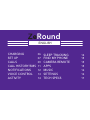 3
3
-
 4
4
-
 5
5
-
 6
6
-
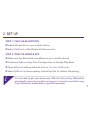 7
7
-
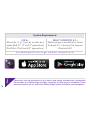 8
8
-
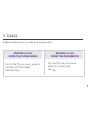 9
9
-
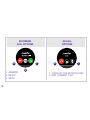 10
10
-
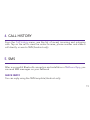 11
11
-
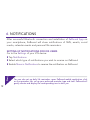 12
12
-
 13
13
-
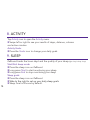 14
14
-
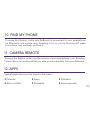 15
15
-
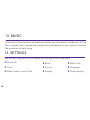 16
16
-
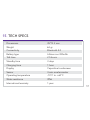 17
17
-
 18
18
-
 19
19
-
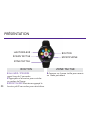 20
20
-
 21
21
-
 22
22
-
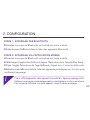 23
23
-
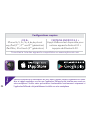 24
24
-
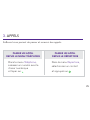 25
25
-
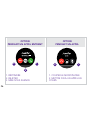 26
26
-
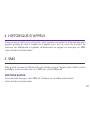 27
27
-
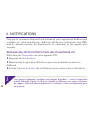 28
28
-
 29
29
-
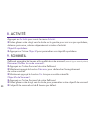 30
30
-
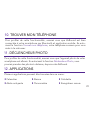 31
31
-
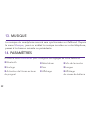 32
32
-
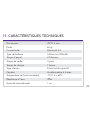 33
33
-
 34
34
-
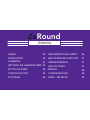 35
35
-
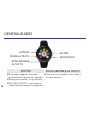 36
36
-
 37
37
-
 38
38
-
 39
39
-
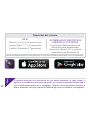 40
40
-
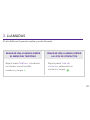 41
41
-
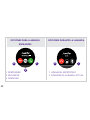 42
42
-
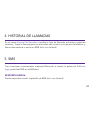 43
43
-
 44
44
-
 45
45
-
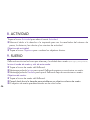 46
46
-
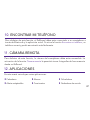 47
47
-
 48
48
-
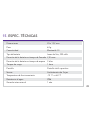 49
49
-
 50
50
-
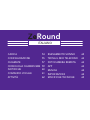 51
51
-
 52
52
-
 53
53
-
 54
54
-
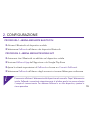 55
55
-
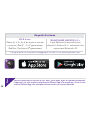 56
56
-
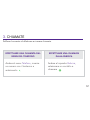 57
57
-
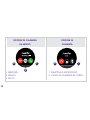 58
58
-
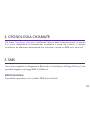 59
59
-
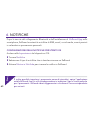 60
60
-
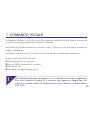 61
61
-
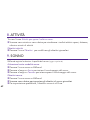 62
62
-
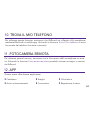 63
63
-
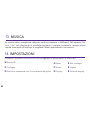 64
64
-
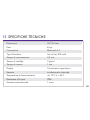 65
65
-
 66
66
-
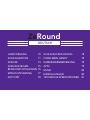 67
67
-
 68
68
-
 69
69
-
 70
70
-
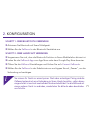 71
71
-
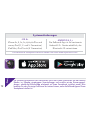 72
72
-
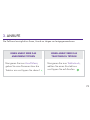 73
73
-
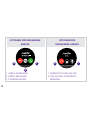 74
74
-
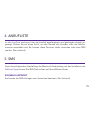 75
75
-
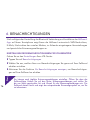 76
76
-
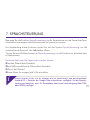 77
77
-
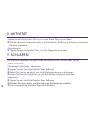 78
78
-
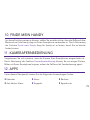 79
79
-
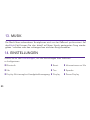 80
80
-
 81
81
-
 82
82
-
 83
83
-
 84
84
-
 85
85
-
 86
86
-
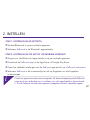 87
87
-
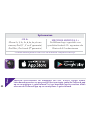 88
88
-
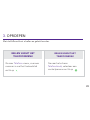 89
89
-
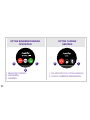 90
90
-
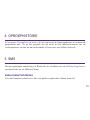 91
91
-
 92
92
-
 93
93
-
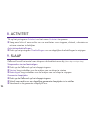 94
94
-
 95
95
-
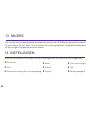 96
96
-
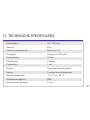 97
97
-
 98
98
-
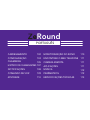 99
99
-
 100
100
-
 101
101
-
 102
102
-
 103
103
-
 104
104
-
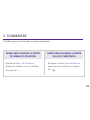 105
105
-
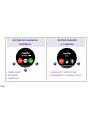 106
106
-
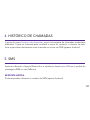 107
107
-
 108
108
-
 109
109
-
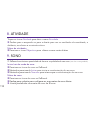 110
110
-
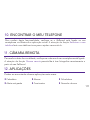 111
111
-
 112
112
-
 113
113
-
 114
114
-
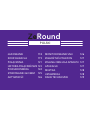 115
115
-
 116
116
-
 117
117
-
 118
118
-
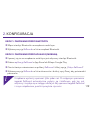 119
119
-
 120
120
-
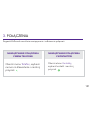 121
121
-
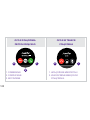 122
122
-
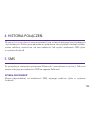 123
123
-
 124
124
-
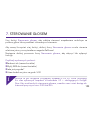 125
125
-
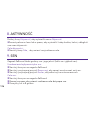 126
126
-
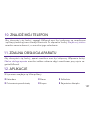 127
127
-
 128
128
-
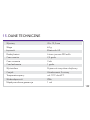 129
129
-
 130
130
-
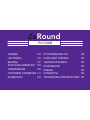 131
131
-
 132
132
-
 133
133
-
 134
134
-
 135
135
-
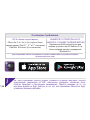 136
136
-
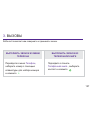 137
137
-
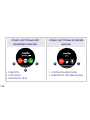 138
138
-
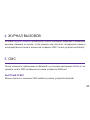 139
139
-
 140
140
-
 141
141
-
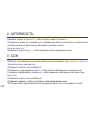 142
142
-
 143
143
-
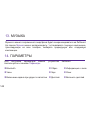 144
144
-
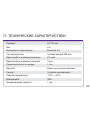 145
145
-
 146
146
-
 147
147
-
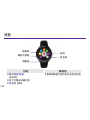 148
148
-
 149
149
-
 150
150
-
 151
151
-
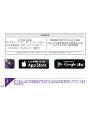 152
152
-
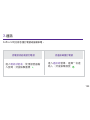 153
153
-
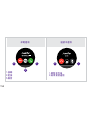 154
154
-
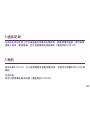 155
155
-
 156
156
-
 157
157
-
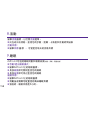 158
158
-
 159
159
-
 160
160
-
 161
161
-
 162
162
-
 163
163
-
 164
164
-
 165
165
-
 166
166
-
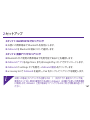 167
167
-
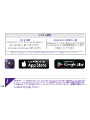 168
168
-
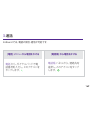 169
169
-
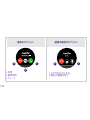 170
170
-
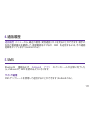 171
171
-
 172
172
-
 173
173
-
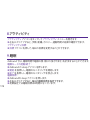 174
174
-
 175
175
-
 176
176
-
 177
177
-
 178
178
-
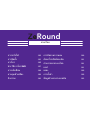 179
179
-
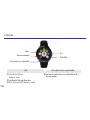 180
180
-
 181
181
-
 182
182
-
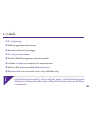 183
183
-
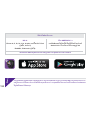 184
184
-
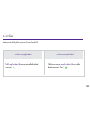 185
185
-
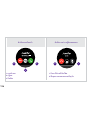 186
186
-
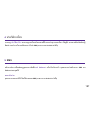 187
187
-
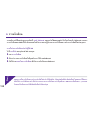 188
188
-
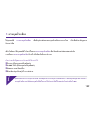 189
189
-
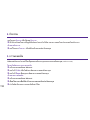 190
190
-
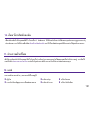 191
191
-
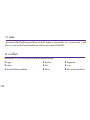 192
192
-
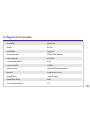 193
193
-
 194
194
-
 195
195
-
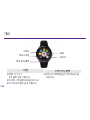 196
196
-
 197
197
-
 198
198
-
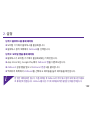 199
199
-
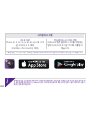 200
200
-
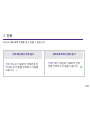 201
201
-
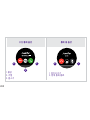 202
202
-
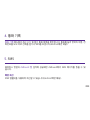 203
203
-
 204
204
-
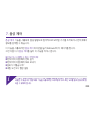 205
205
-
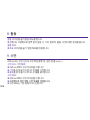 206
206
-
 207
207
-
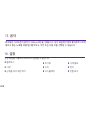 208
208
-
 209
209
-
 210
210
-
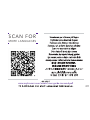 211
211
-
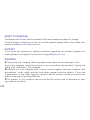 212
212
-
 213
213
-
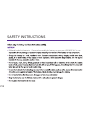 214
214
-
 215
215
-
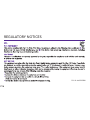 216
216
-
 217
217
-
 218
218
-
 219
219
-
 220
220
in andere talen
- English: MyKronoz ZeRound User manual
- italiano: MyKronoz ZeRound Manuale utente
- русский: MyKronoz ZeRound Руководство пользователя
- français: MyKronoz ZeRound Manuel utilisateur
- español: MyKronoz ZeRound Manual de usuario
- Deutsch: MyKronoz ZeRound Benutzerhandbuch
- português: MyKronoz ZeRound Manual do usuário
- 日本語: MyKronoz ZeRound ユーザーマニュアル
- polski: MyKronoz ZeRound Instrukcja obsługi